Page 1
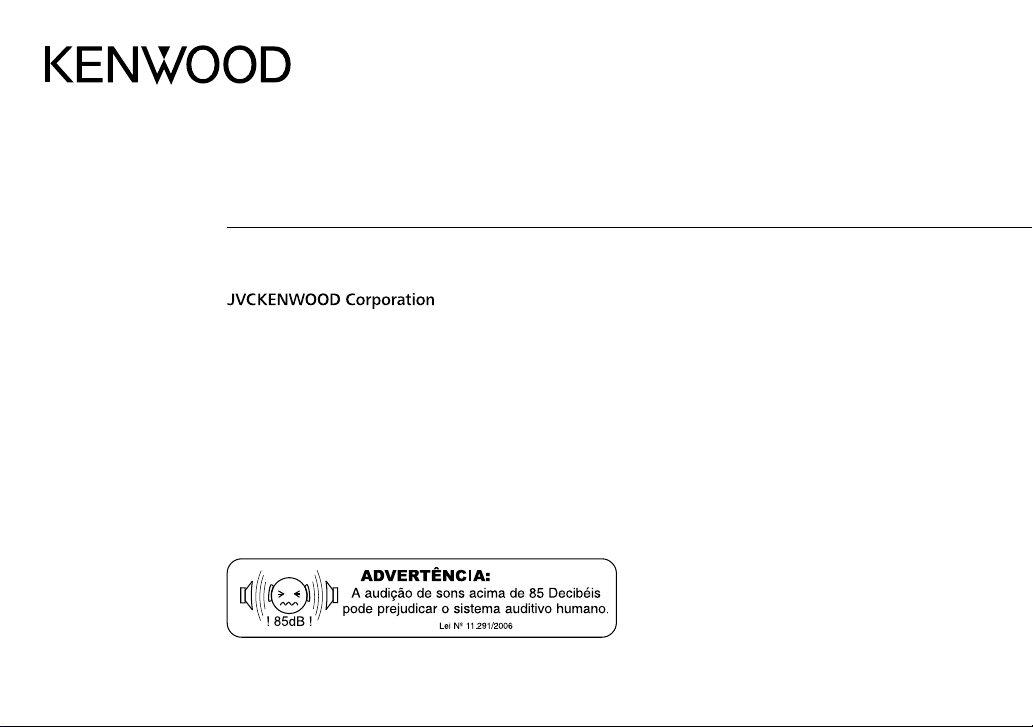
KMM-BT312U
KMR-M312BT
RECEPTOR DE MÍDIA DIGITAL
MANUAL DE INSTRUÇÕES
B5A-0166-Portuguese/10 (JKBR)© 2014 JVC KENWOOD Corporation
Page 2
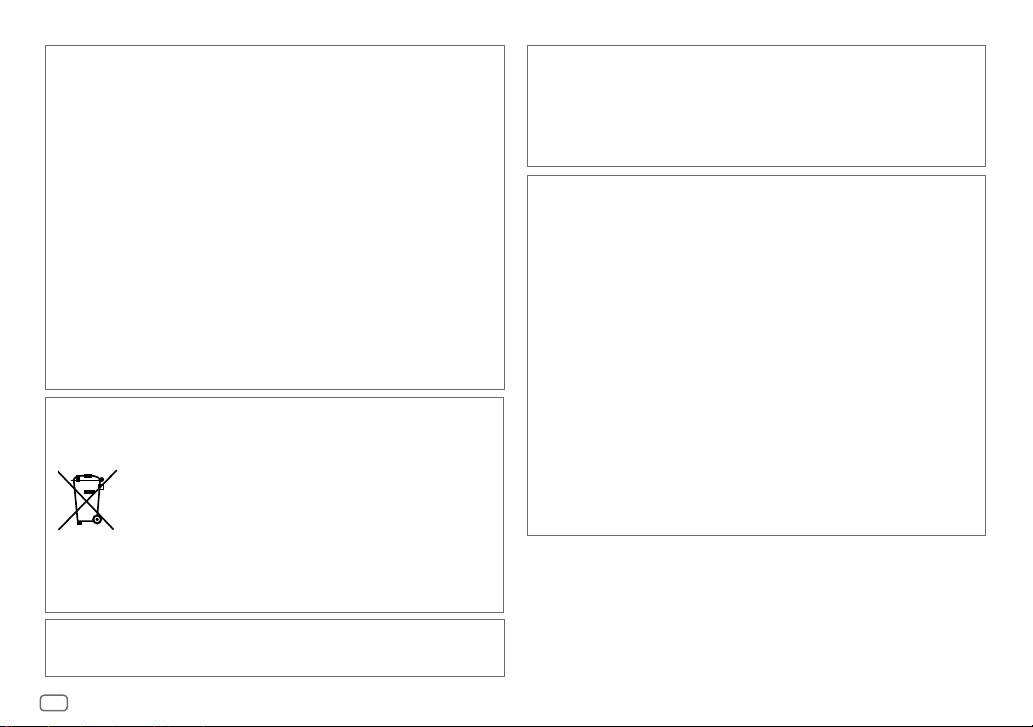
FCC WARNING
This equipment may generate or use radio frequency energy. Changes or modifications
to this equipment may cause harmful interference unless the modifications are expressly
approved in the instruction manual. The user could lose the authority to operate this
equipment if an unauthorized change or modification is made.
FCC NOTE
This equipment has been tested and found to comply with the limits for a Class B digital
device, pursuant to Part 15 of the FCC Rules. These limits are designed to provide reasonable
protection against harmful interference in a residential installation. This equipment may
cause harmful interference to radio communications, if it is not installed and used in
accordance with the instructions. However, there is no guarantee that interference will
not occur in a particular installation. If this equipment does cause harmful interference to
radio or television reception, which can be determined by turning the equipment off and
on, the user is encouraged to try to correct the interference by one or more of the following
measures:
• Reorient or relocate the receiving antenna.
• Increase the separation between the equipment and receiver.
• Connect the equipment into an outlet on a circuit different from that to which the receiver is
connected.
• Consult the dealer or an experienced radio/TV technician for help.
Información acerca de la eliminación de equipos eléctricos y electrónicos al final de
la vida útil (aplicable a los países que hayan adoptado sistemas independientes de
recogida de residuos)
Los productos con el símbolo de un contenedor con ruedas tachado no
podrán ser desechados como residuos domésticos. Los equipos eléctricos y
electrónicos al final de la vida útil, deberán ser reciclados en instalaciones
que puedan dar el tratamiento adecuado a estos productos y a sus
subproductos residuales correspondientes. Póngase en contacto con su
administración local para obtener información sobre el punto de recogida
más cercano. Un tratamiento correcto del reciclaje y la eliminación de
residuos ayuda a conservar los recursos y evita al mismo tiempo efectos
perjudiciales en la salud y el medio ambiente.
CALIFORNIA, USA ONLY
This product contains a CR Coin Cell Lithium Battery which contains Perchlorate Material—
special handling may apply. See www.dtsc.ca.gov/hazardouswaste/perchlorate
Informação sobre a eliminação de pilhas
Este produto não deve ser eliminado como lixo doméstico geral. Devolva a pilha usada
ao revendedor ou entidade autorizada para que a mesma seja devolvida ao fabricante ou
importador.
A reciclagem e a eliminação de lixo de maneira apropriada ajudarão a conservar os recursos
naturais ao mesmo tempo que prevenirão os efeitos prejudicais à nossa saúde e ao meio
ambiente.
libFLAC
Copyright (C) 2000,2001,2002,2003,2004,2005,2006,2007,2008,2009 Josh Coalson
Redistribution and use in source and binary forms, with or without modification, are
permitted provided that the following conditions are met:
- Redistributions of source code must retain the above copyright notice, this list of
conditions and the following disclaimer.
- Redistributions in binary form must reproduce the above copyright notice, this list of
conditions and the following disclaimer in the documentation and/or other materials
provided with the distribution.
- Neither the name of the Xiph.org Foundation nor the names of its contributors may be
used to endorse or promote products derived from this software without specific prior
written permission.
THIS SOFTWARE IS PROVIDED BY THE COPYRIGHT HOLDERS AND ONTRIBUTORS “AS IS”
AND ANY EXPRESS OR IMPLIED WARRANTIES, INCLUDING, BUT NOT LIMITED TO, THE
IMPLIED WARRANTIES OF MERCHANTABILITY AND FITNESS FOR A PARTICULAR PURPOSE
ARE DISCLAIMED. IN NO EVENT SHALL THE FOUNDATION OR CONTRIBUTORS BE LIABLE FOR
ANY DIRECT, INDIRECT, INCIDENTAL, SPECIAL, EXEMPLARY, OR CONSEQUENTIAL DAMAGES
(INCLUDING, BUT NOT LIMITED TO, PROCUREMENT OF SUBSTITUTE GOODS OR SERVICES;
LOSS OF USE, DATA, OR PROFITS; OR BUSINESS INTERRUPTION) HOWEVER CAUSED AND ON
ANY THEORY OF LIABILITY, WHETHER IN CONTRACT, STRICT LIABILITY, OR TORT (INCLUDING
NEGLIGENCE OR OTHERWISE) ARISING IN ANY WAY OUT OF THE USE OF THIS SOFTWARE,
EVEN IF ADVISED OF THE POSSIBILITY OF SUCH DAMAGE.
i
Page 3
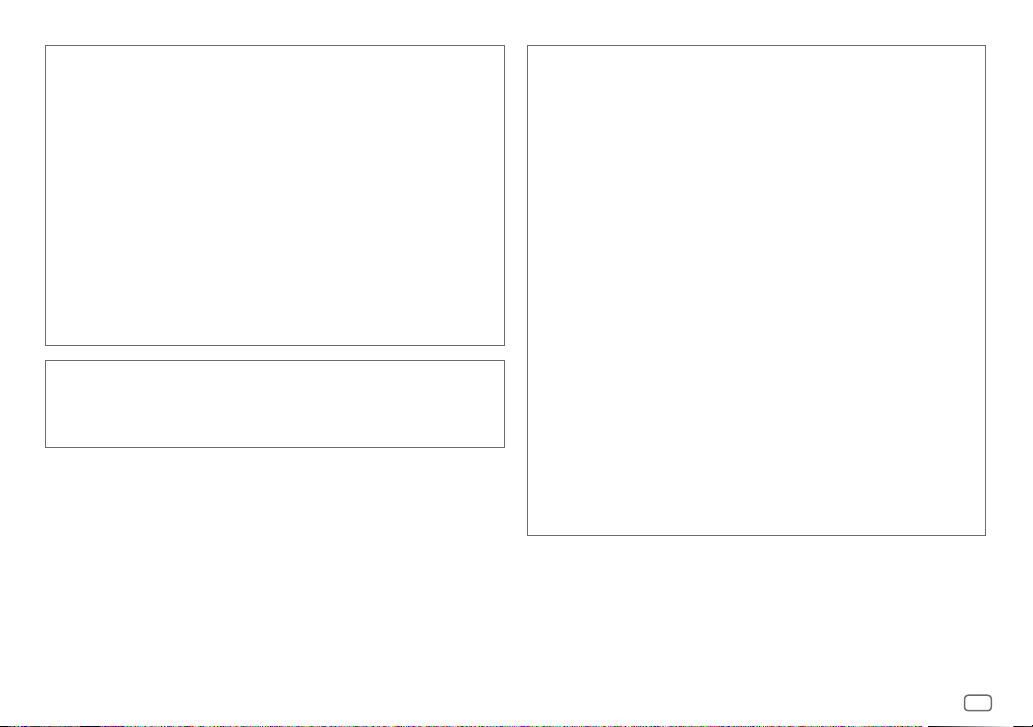
IC (Industry Canada) Notice
This device complies with Industry Canada licence-exempt RSS standard(s).
Operation is subject to the following two conditions:
(1) This device may not cause interference, and
(2) this device must accept any interference, including interference that may cause
undesired operation of the device.
The term “IC: ” before the certification/ registration number only signifies that the Industry
Canada technical specification were met.
Note de IC (Industrie Canada)
Le présent appareil est conforme aux CNR d’Industrie Canada applicables aux appareils
radio exempts de licence.
L’exploitation est autorisée aux deux conditions suivantes:
(1) l’appareil ne doit pas produire de brouillage, et
(2) l’utilisateur de l’appareil doit accepter tout brouillage radioélectrique subi, même si le
brouillage est susceptible d’en compromettre le fonctionnement.
L’expression “IC:” avant le numéro d’homologation/ enregistrement signifie seulement
que les specifications techniques d’Industrie Canada ont été respectées.
Para cumplimiento de la COFETEL:
“La operación de este equipo está sujeta a las siguientes dos condiciones:
(1) es posible que este equipo o dispositivo no cause interferencia perjudicial y
(2) este equipo o dispositivo debe aceptar cualquier interferencia, incluyendo la que pueda
causar su operación no deseada”
CAUTION
This equipment complies with FCC/IC radiation exposure limits set forth for an uncontrolled
environment and meets the FCC radio frequency (RF) Exposure Guidelines in Supplement C
to OET65 and RSS-102 of the IC radio frequency (RF) Exposure rules. This equipment has very
low levels of RF energy that it deemed to comply without maximum permissive exposure
evaluation (MPE). But it is desirable that it should be installed and operated keeping the
radiator at least 20cm or more away from person’s body (excluding extremities: hands,
wrists, feet and ankles).
Under Industry Canada regulations, this radio transmitter may only operate using an
antenna of a type and maximum (or lesser) gain approved for the transmitter by Industry
Canada. To reduce potential radio interference to other users, the antenna type and its gain
should be so chosen that the equivalent isotropically radiated power (e.i.r.p.) is not more
than that necessary for successful communication.
ATTENTION
Cet équipement est conforme aux limites d’exposition aux rayonnements énoncées
pour un environnement non contrôlé et respecte les règles d’exposition aux fréquences
radioélectriques (RF) CNR-102 de l’IC. Cet équipement émet une énergie RF très faible qui
est considérée conforme sans évaluation de l’exposition maximale autorisée. Cependant,
cet équipement doit être installé et utilisé en gardant une distance de 20 cm ou plus entre
le dispositif rayonnant et le corps (à l’exception des extrémités : mains, poignets, pieds et
chevilles).
Conformément à la réglementation d’Industrie Canada, le présent émetteur radio peut
fonctionner avec une antenne d’un type et d’un gain maximal (ou inférieur) approuvé
pour l’émetteur par Industrie Canada. Dans le but de réduire les risques de brouillage
radioélectrique à l’intention des autres utilisateurs, il faut choisir le type d’antenne et son
gain de sorte que la puissance isotrope rayonnée équivalente (p.i.r.e.) ne dépasse pas
l’intensité nécessaire à l’établissement d’une communication satisfaisante.
ii
Page 4
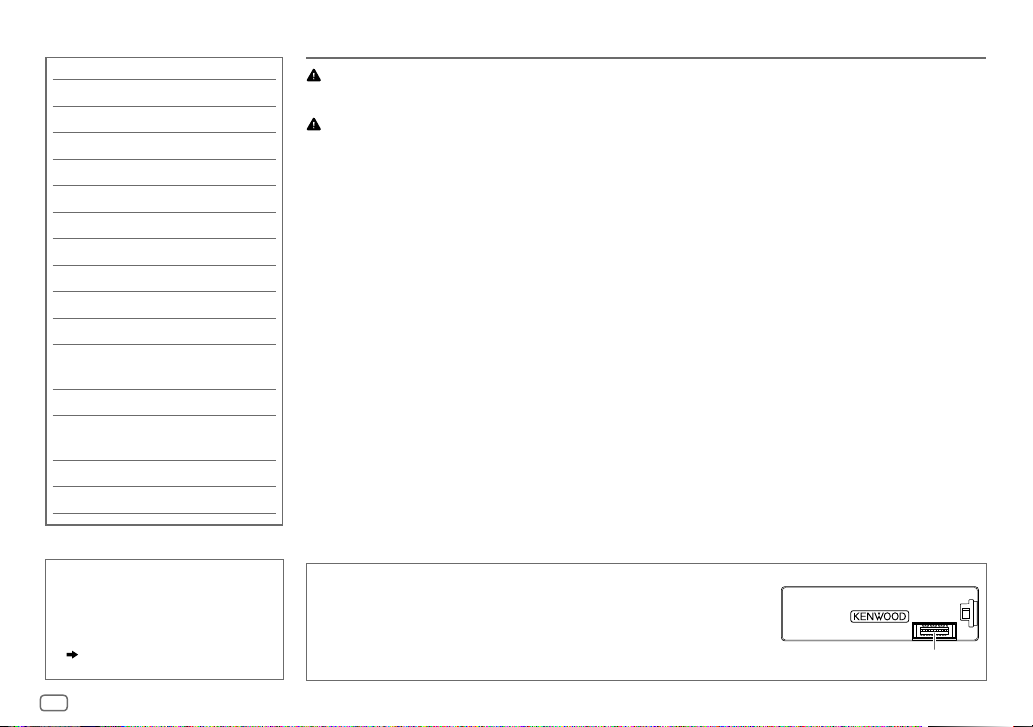
SUMÁRIO ANTES DE USAR
ANTES DE USAR 2
FUNDAMENTOS 3
INTRODUÇÃO 4
RÁDIO 5
USB / iPod / ANDROID 7
Pandora® 9
iHeartRadio® 10
Rádio SiriusXM® 11
AUX 13
BLUETOOTH® 14
DEFINIÇÕES DE ÁUDIO 20
DEFINIÇÕES DO
MOSTRADOR 21
MAIS INFORMAÇÕES 21
DETECÇÃO E SOLUÇÃO
DE PROBLEMAS 22
ESPECIFICAÇÕES 25
INSTALAÇÃO / CONEXÃO 26
Advertência
Não realize nenhuma função que prejudique a sua atenção para uma condução segura.
Precaução
Definição do volume:
•
Ajuste o volume de forma que possa ouvir os sons do trânsito para prevenir acidentes.
•
Baixe o volume antes de iniciar a leitura de fontes digitais para evitar danos aos alto-falantes pelo aumento súbito do nível de
saída do som.
Geral:
•
Evite usar o dispositivo externo se isso puder comprometer a segurança da sua condução.
•
Certifique-se de fazer uma cópia de segurança de todos os dados importantes. Não aceitaremos nenhuma responsabilidade por
quaisquer perdas de dados gravados.
•
Para prevenir curtos-circuitos, nunca coloque ou deixe cair objetos metálicos (moedas ou ferramentas de metal, por exemplo)
dentro do aparelho.
Controle remoto (RC-406):
•
Não deixe o controle remoto em locais quentes tais como sobre o painel de instrumentos.
•
A bateria de lítio representará perigo de explosão se for substituída incorretamente. Substitua-a apenas por um tipo igual ou
equivalente.
•
As baterias ou pilhas não devem ser expostas ao calor excessivo, como luz do sol, fogo ou algo semelhante.
•
Mantenha a pilha fora do alcance de crianças e guarde-a na sua embalagem original quando não estiver em uso. Descarte as
baterias usadas imediatamente. Se engolida, contate um médico imediatamente.
Como ler este manual
•
As operações explicadas usam
principalmente os botões no painel
frontal.
• [XX
] indica os itens selecionados.
•
( XX) indica que há referências
disponíveis na página indicada.
2
Manutenção
Limpeza do aparelho: Limpe eventuais resíduos do painel frontal com um pano
macio.
Limpeza do conector: Retire o painel frontal e limpe o conector gentilmente com um
pincel macio, tomando cuidado para não danificar o conector.
Conector (parte traseira do painel frontal)
Page 5
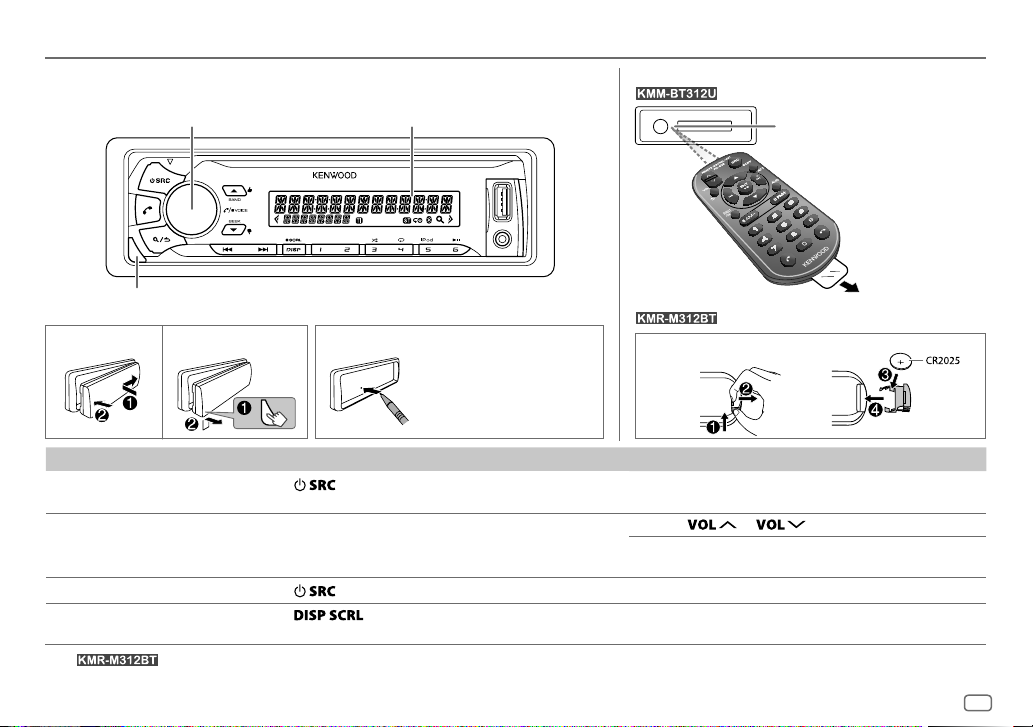
FUNDAMENTOS
Painel frontal
Botão de volume
(girar/pressionar)
Mostrador
Controle remoto (RC-406) (
)
Sensor remoto (Não
exponha à luz solar.)
fornecido para
Retire o plástico de
isolamento da bateria
antes utilizar pela
primeira vez.
Tecla de remoção do painel
Como reinicializarColocar Retirar
Atenção: os ajustes de
usuário serão apagados.
As funções do controle remoto não ficam disponíveis para
Como substituir a bateria
.
Para No painel frontal No controle remoto
Ligar a alimentação
Ajustar o volume Gire o botão de volume. Pressione
Selecionar uma fonte
Mudar a informação no
mostrador
*
Para : A alimentação é desligada depois de 20 minutos no modo de espera (Desligamento automático).
Pressione
•
Mantenha pressionado para desligar a alimentação.
Pressione
Pressione
•
Mantenha pressionado para rolar a informação atual no mostrador.
.
*
repetidamente.
repetidamente.
Mantenha
SRC
( Pressionar
Pressione
•
Pressione de novo para cancelar.
Pressione
( não disponível )
pressionado para desligar a alimentação.
SRC
AT T
durante a reprodução para diminuir o volume.
SRC
repetidamente.
não liga a alimentação. )
ou .
PORTUGUÊS
3
Page 6
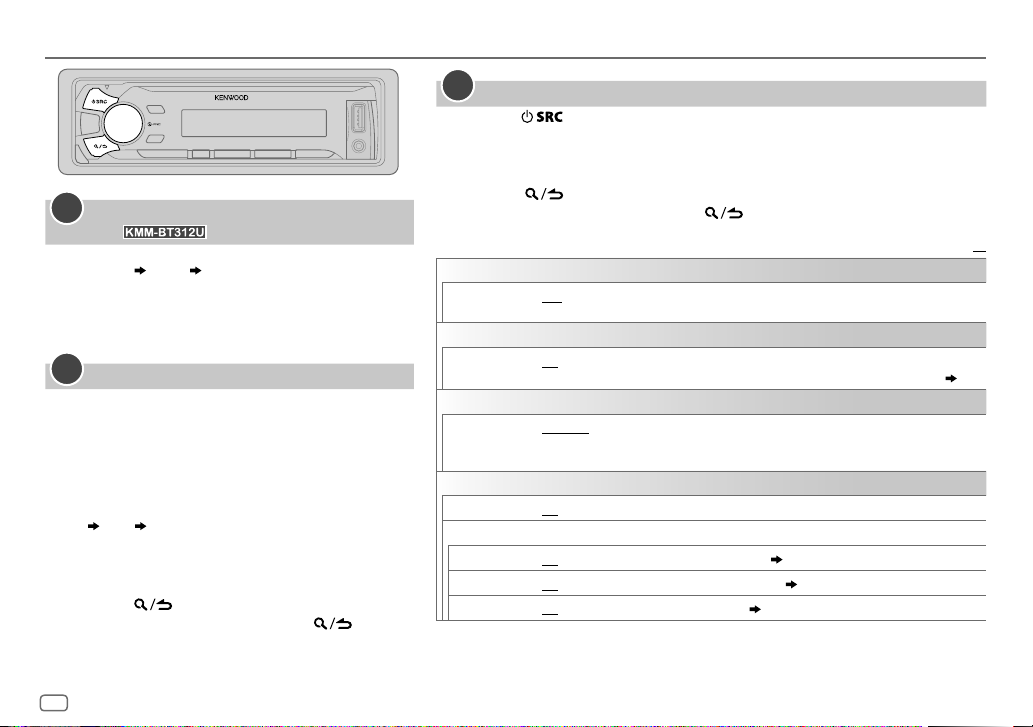
INTRODUÇÃO
1
Cancelar o modo de demonstração
(
para
Ao ligar o aparelho (ou depois de reiniciá-lo), o visor mostrará:
“CANCELDEMO”
“PRESS” “VOLUMEKNOB”
1 Pressione o botão de volume.
Selecione [
2 Pressione novamente o botão de volume.
A mensagem “DEMOOFF” é exibida no visor.
2
1
2 Gire o botão de volume para selecionar [
3 Gire o botão de volume para selecionar [
4 Gire o botão de volume para configurar as definições e,
Dia Horas Minutos
5 Gire o botão de volume para selecionar [
6 Gire o botão do volume para selecionar [
7 Mantenha pressionado para sair.
Para voltar ao item de definição anterior, pressione .
YES
] para iniciar a configuração do aparelho.
Ajuste o relógio
Pressione o botão de volume para entrar no modo
[
FUNCTION
].
seguida, pressione o botão.
em seguida, pressione o botão.
em seguida, pressione o botão.
em seguida, pressione o botão.
em seguida, pressione o botão.
)
CLOCK
] e, em
CLOCK ADJUST
CLOCK FORMAT
12H
] ou [
24H
] e,
3
Ajuste as definições iniciais
Pressione repetidamente para entrar no modo STANDBY.
1
2 Pressione o botão de volume para entrar no modo [
3 Gire o botão do volume para fazer uma seleção (veja a tabela abaixo) e, em seguida,
pressione-o.
4 Repita o passo 3 até que o item desejado seja selecionado ou ativado.
5 Mantenha pressionado para sair.
Para voltar ao item de definição anterior, pressione .
FUNCTION
].
AUDIO CONTROL
SP SELECT
OFF/ 5/4/ 6 × 9/6/ OEM
6×9 polegadas ou 6 polegadas) para obter um melhor desempenho de som.
: Permite selecionar o tamanho dos alto-falantes (5 polegadas ou 4 polegadas,
DISPLAY
EASY MENU
ON
:A iluminação do mostrador e dos botões muda para a cor branca ao selecionar [
OFF
:O mostrador e a iluminação dos botões permanecem com a cor definida em [
TUNER SETTING
PRESET TYPE
] e,
NORMAL
:Memoriza uma emissora para cada botão predefinido em cada banda (FM1/ FM2/ FM3/ AM).;
MIX
:Memoriza uma emissora ou canal SiriusXM para cada botão predefinido, independentemente da banda ou
canal SiriusXM selecionado.
SYSTEM
] e,
KEY BEEP
SOURCE SELECT
PANDORA SRC
IHEART SRC ON
BUILT-IN AUX ON
ON
:Ativa o som de pressão de tecla.;
ON
:Ativa PANDORA na seleção de fonte.;
:Ativa IHEARTRADIO na seleção de fonte.;
:Ativa AUX na seleção de fonte.;
OFF
:Desativa.
OFF
OFF
OFF
:Desativa. ( 13)
:Desativa. ( 9)
:Desativa. ( 10)
Predefinição:
FUNCTION
COLOR SELECT
XX
].;
]. ( 21)
4
Page 7
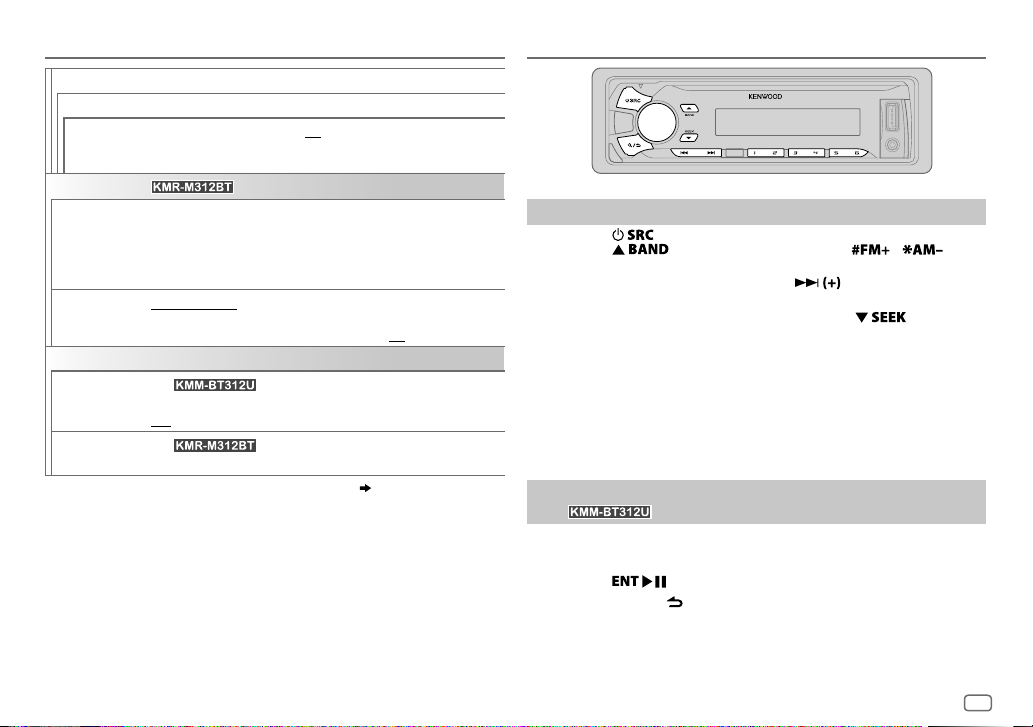
INTRODUÇÃO
F/W UPDATE
UPDATE SYSTEM / UPDATE BT
F/W UP xx.xx
REM SETTING*
REMOTE ID SET
REMOTE ID DEL REM ID1 DELETE/ ID2 DELETE/ ID3 DELETE
CLOCK
CLOCK DISPLAY
DATE SET*
*
Aparece somente quando o KCA-RC55MR (acessório opcional) está conectado. ( 29)
YES
:Inicia a atualização do firmware.; NO:Cancela (a atualização não é ativada).
Para maiores detalhes sobre como atualizar o firmware, consulte:
www.kenwood.com/cs/ce/
(para )
A lista de identificações de controle remoto é exibida.
YES
:Indica que esta identificação já está registrada.; NO:Indica que esta identificação
está disponível.
Gire o botão do volume para selecionar uma identificação disponível (
ID3
) e, em seguida, pressione-o para registrar.
controle remoto registrada para apagar.
YES
:Apaga a identificação do controle remoto selecionado.; NO:Cancela.
(Para )
ON
:A hora do relógio aparece no mostrador mesmo que a alimentação esteja desligada.;
OFF
:Cancela.
2
(Para )
DD/MM/YY
:Define a data para a exibição do controle remoto marítimo.
REM ID1/ ID2/
: Seleciona a identificação de
RÁDIO
Busca de uma emissora
Pressione repetidamente para selecionar TUNER.
1
2 Pressione repetidamente (ou pressione / no
RC-406) para selecionar FM1/ FM2/ FM3/ AM.
3 Pressione S/T (ou pressione S/ no RC-406) para buscar
uma emissora.
•
Para mudar o método de busca para S/T: Pressione
repetidamente.
AUTO1 : Busca automática de uma emissora.
AUTO2 : Busca uma emissora predefinida.
MANUAL : Busca manual de uma emissora.
•
Para armazenar uma emissora: Mantenha pressionado um dos botões numéricos
(
1
a 6).
•
Para selecionar uma emissora armazenada: Pressione um dos botões numéricos
(
1
a 6) (ou pressione um dos botões numéricos (1 a 6) no RC-406).
Sintonização de acesso direto (usando o RC-406)
(
para
Pressione DIRECT para entrar no modo de sintonização de acesso
1
direto.
2 Pressione os botões numéricos para introduzir uma frequência.
3 Pressione para buscar uma emissora.
•
Para cancelar, pressione ou
•
Se nenhuma operação for realizada dentro de 10 segundos após o passo 2, a
sintonização de acesso direto será cancelada automaticamente.
)
DIRECT
.
PORTUGUÊS
5
Page 8
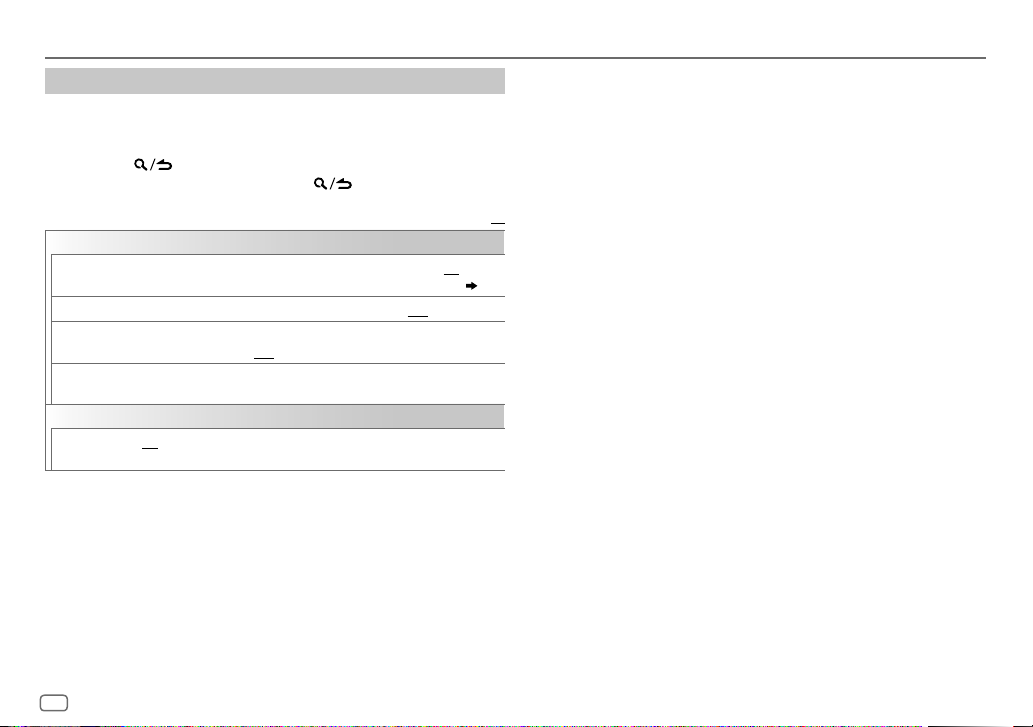
RÁDIO
Outras definições
Pressione o botão de volume para entrar no modo [
1
2 Gire o botão do volume para fazer uma seleção (veja a tabela abaixo) e,
em seguida, pressione-o.
3 Repita o passo 2 até que o item desejado seja selecionado ou ativado.
4 Mantenha pressionado para sair.
Para voltar ao item de definição anterior, pressione .
TUNER SETTING
AUTO
MEMORY
MONO SET ON
TI ON
PTY SEARCH
YES
:Começa a memorizar automaticamente 6 emissoras com boa recepção.; NO:Cancela.
•
Selecionável somente se [
:Melhora a recepção FM, mas o efeito estéreo pode ser perdido.;
:Permite que o aparelho mude temporariamente para informações de tráfego, se
disponível (“TI” acende-se).;
Seleciona o tipo de programa disponível (veja o seguinte). Pressione S/T para
iniciar.
NORMAL
OFF
:Cancela.
] for selecionado para [
CLOCK
TIME SYNC
ON
:Sincroniza a hora do aparelho com a hora da emissora Radio Data System.;
OFF
:Cancela.
FUNCTION
PRESET TYPE
OFF
].
Predefinição:
]. ( 4)
:Cancela.
• [MONO SET
•
Tipo de programa disponível:
XX
•
Se o volume for ajustado durante a recepção de informação de tráfego ou boletim
]/ [TI]/ [
PTY SEARCH
SPEECH : NEWS, INFORM
(conversa religiosa),
HABL ESP
MUSIC : ROCK, CLS ROCK
(rock suave),
CLASSICL
and blues suave),
espanhol),
O aparelho buscará o tipo de programa classificado em [
selecionado.
de notícias, o volume ajustado será memorizado automaticamente. Será aplicado na
próxima recepção de informações de tráfego ou boletim de notícias.
] só é selecionável quando a banda é FM1/ FM2/ FM3.
(informação),
(conversa em espanhol),
(rock clássico),
SPORTS, TALK, LANGUAGE, REL TALK
PERSNLTY
(personalidade),
WEATHER
ADLT HIT
(sucessos adultos),
PUBLIC, COLLEGE
TOP 40, COUNTRY, OLDIES, SOFT, NOSTALGA
(música clássica),
REL MUSC
R & B
(rhythm and blues),
(música religiosa),
MUSC ESP
HIP HOP
SPEECH
SOFT R&B
] ou [
,
SOFT RCK
(nostalgia),
(rhythm
(música em
MUSIC
] se
JAZZ
,
6
Page 9
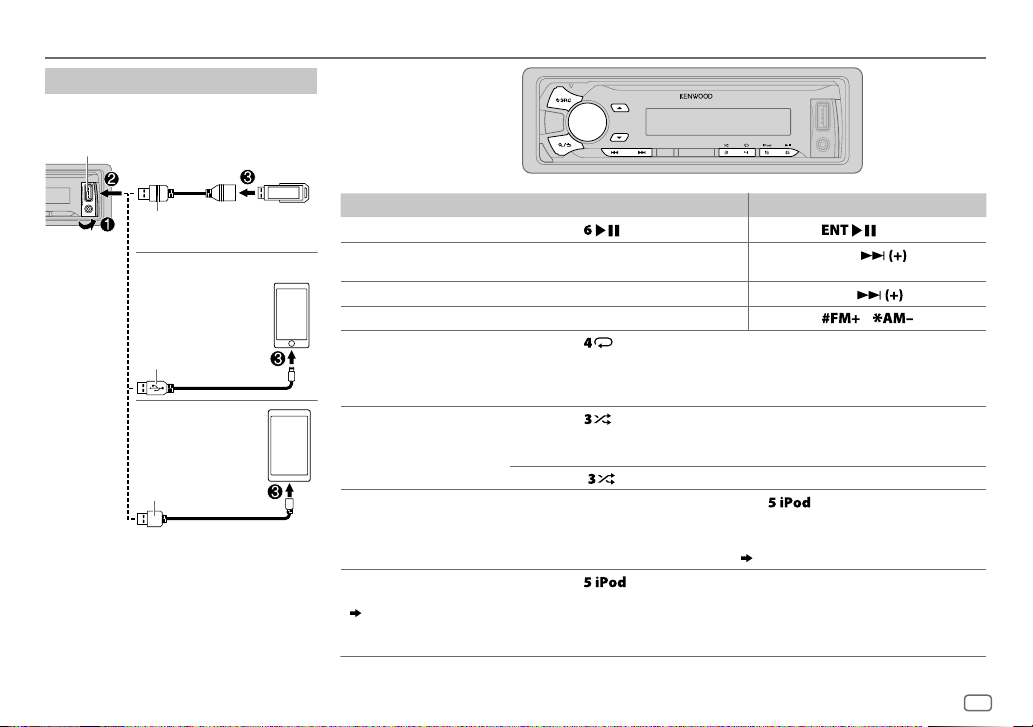
USB / iPod / ANDROID
Inicie a reprodução
A fonte muda automaticamente e a reprodução
começa.
Terminal de entrada USB
USB
CA-U1EX (máx.: 500mA)
(acessório opcional)
iPod/iPhone
KCA-iP102 / KCA-iP103
(acessório opcional)
acessório do iPod/iPhone
ANDROID
Cabo micro USB 2.0
(disponível comercialmente)
1
*
KCA-iP102 : Tipo de 30 pinos, KCA-iP103 : Tipo Lightning
2
*
Não deixe o cabo dentro do automóvel quando não o estiver
usando.
*
1
*
3
2
*
ou cabo
2
*
Para No painel frontal No controle remoto
Reprodução / pausa
Retrocesso / avanço rápido
Selecionar um arquivo
Selecionar uma pasta
Reprodução repetida
Reprodução aleatória
Selecionar o modo de
controle
Selecionar uma memória de
música
( 8, [
MUSIC DRIVE
]
)
Pressione .
4
*
Mantenha S/T pressionado. Mantenha S/
Pressione S/T. Pressione S/ .
5
*
Pressione J/K.
6
*
Pressione repetidamente.
FILE REPEAT/ FOLDER REPEAT/ REPEAT OFF
FILE REPEAT/ REPEAT OFF
6
*
Pressione repetidamente.
FOLDER RANDOM/ RANDOM OFF
Mantenha pressione para selecionar
Com a fonte iPod selecionada, pressione repetidamente.
MODE ON
: Controle a partir do iPod
MODE OFF
: Controle a partir do aparelho
Com a fonte ANDROID selecionada,
Pressione repetidamente.
As canções armazenadas nas seguintes memórias começam a ser reproduzidas.
•
Memória interna ou externa selecionada de um smartphone (classe de
armazenamento em massa).
•
Memória selecionada de um dispositivo de múltiplas memórias.
: Arquivo KME Light/ KMC
: Arquivo MP3/WMA/AAC/WAV/FLAC, arquivo KME
Pressione
pressionado.
Pressione
: Arquivo MP3/WMA/AAC/WAV/FLAC, iPod
ou ANDROID
Light/ KMC, iPod ou ANDROID
ALL RANDOM
8
*
( 8, [
ANDROID SETUP
.
.
/ .
7
*
]
)
PORTUGUÊS
7
Page 10
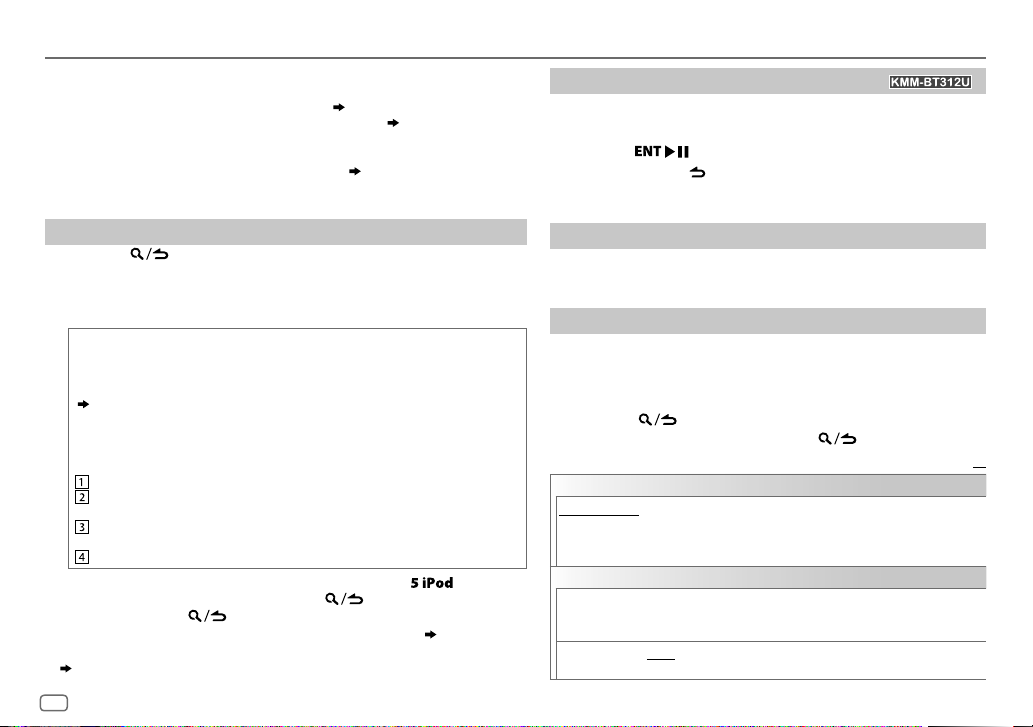
USB / iPod / ANDROID
3
*
Quando conectar um dispositivo Android, a mensagem “Press [VIEW] to install KENWOOD MUSIC PLAY APP”
aparece. Siga as instruções para instalar o aplicativo. Você também pode instalar a última versão do aplicativo
KENWOOD MUSIC PLAY no seu dispositivo Android antes de conectar. (
4
*
Para ANDROID: Aplicável somente quando [
5
*
Somente para arquivos MP3/WMA/AAC/WAV/FLAC. Isso não funciona para iPod/ ANDROID.
6
*
Para iPod/ ANDROID: Aplicável somente quando [
7
*
KME Light : KENWOOD Music Editor Light, KMC : KENWOOD Music Control ( 21)
8
*
Você ainda pode realizar a reprodução/pausa, salto de arquivo, avanço rápido ou retrocesso de arquivos a partir do
aparelho.
BROWSE MODE
MODE OFF
Selecionar um arquivo de uma pasta/lista
Pressione .
1
2 Gire o botão do volume para selecionar uma pasta/lista e, em seguida,
pressione-o.
3 Gire o botão do volume para selecionar um arquivo e, em seguida,
pressione-o.
Busca rápida
Se tiver muitos arquivos, você pode buscar através deles rapidamente.
Para USB (para arquivos KME Light/KMC):
Pressione
S
(
[
Mantenha
• Não aplicável a arquivos MP3/WMA/AAC/WAV/FLAC.
Para iPod:
Você pode buscar um arquivo de acordo com o primeiro caractere.
Para buscar um caractere diferente de A a Z e de 0 a 9, introduza somente “
•
Para retornar à pasta raiz/ primeiro arquivo/ menu inicial, pressione .
•
Para voltar ao item de definição anterior, pressione .
•
Para cancelar, mantenha pressionado.
•
Para iPod, aplicável somente quando [
•
Para ANDROID, aplicável somente quando [
(
[
ANDROID SETUP
/T para buscar a uma porcentagem de busca de salto predefinida.
SKIP SEARCH
Gire o botão do volume rapidamente para entrar no modo de busca de caractere.
Gire o botão do volume para selecionar o caractere.
Pressione S/T para mover para a posição de entrada.
• Você pode introduzir até 3 caracteres.
Pressione o botão de volume para iniciar a busca.
])
S
/T pressionado para buscar a uma porcentagem de 10%.
MODE OFF
BROWSE MODE
])
21)
] está selecionado. ( [
]/ [
BROWSE MODE
] estiver selecionado. ( 7)
ANDROID SETUP
] está selecionado.
] estiver selecionado.
Busca direta de música (usando o RC-406) (
Pressione DIRECT.
1
2 Pressione os botões numéricos para introduzir um número de
])
arquivo.
3 Pressione para buscar uma música.
•
Para cancelar, pressione ou
•
Não disponível se a reprodução aleatória estiver selecionada.
•
Não aplicável para arquivo iPod, ANDROID ou KME Light/ KMC.
DIRECT
.
para
)
Audição de TuneIn Radio/ TuneIn Radio Pro/ Aupeo
Enquanto escuta TuneIn Radio, TuneIn Radio Pro ou Aupeo, conecte o iPod/iPhone
ao terminal de entrada USB do aparelho.
•
O aparelho gerará o som desses aplicativos.
Outras definições
Pressione o botão de volume para entrar no modo [
1
2 Gire o botão do volume para fazer uma seleção (veja a tabela abaixo)
e, em seguida, pressione-o.
3 Repita o passo 2 até que o item desejado seja selecionado ou
ativado.
4 Mantenha pressionado para sair.
Para voltar ao item de definição anterior, pressione .
FUNCTION
Predefinição:
].
XX
ANDROID SETUP
”.
*
BROWSE MODE
HAND MODE
(sem usar o aplicativo KENWOOD MUSIC PLAY). Contudo, você ainda pode reproduzir/pausar e saltar um
arquivo a partir do aparelho.
: Controle a partir do aparelho (usando o aplicativo KENWOOD MUSIC PLAY).;
:Controle outros aplicativos de reprodução de mídia a partir do dispositivo Android
USB
MUSIC DRIVE DRIVE CHANGE
SKIP SEARCH 0.5%/ 1%/ 5%/ 10%
automaticamente e a reprodução começa.
Repita os passos de
KMC, seleciona a porcentagem de busca de salto sobre todos os arquivos.
:A próxima unidade ([
1
a 3 para selecionar as unidades subsequentes.
: Enquanto escuta iPod, ANDROID ou arquivo KME Light/
DRIVE 1
] a [
DRIVE 5
]) é selecionada
8
Page 11

Pandora®
Preparação:
Instale a última versão do aplicativo Pandora no seu dispositivo (iPhone/ iPod touch) e,
em seguida, crie uma conta e faça o login no Pandora.
•
Selecione [ON] para [
Comece a escutar
Abra o aplicativo Pandora no seu dispositivo.
1
2 Conecte o seu dispositivo ao terminal de entrada USB.
Terminal de entrada USB
A fonte muda para PANDORA e a transmissão começa.
Para No painel frontal No controle remoto
Reprodução / pausa
Saltar uma faixa
Polegar para cima ou
polegar para baixo
1
*
KCA-iP102 : Tipo de 30 pinos, KCA-iP103 : Tipo Lightning
2
*
Não deixe o cabo dentro do automóvel quando não o estiver usando.
3
*
Se polegar para baixo for selecionado, a faixa atual será saltada.
PANDORA SRC
KCA-iP102 / KCA-iP103 (acessório opcional)
ou cabo acessório do iPod/iPhone
3
*
]. ( 4)
Pressione
Pressione
Pressione
T
/ .
1
*
2
*
. Pressione
.
Pressione
Pressione
/
.
.
.
Crie e armazene uma nova emissora
Mantenha o botão de volume pressionado.
1
2 Gire o botão do volume para selecionar [
em seguida, pressione o botão.
Uma nova emissora é criada com base na canção ou artista atual.
3 Mantenha pressionado um dos botões numéricos (1 a 5) para
armazenar.
Para selecionar uma emissora armazenada, pressione um dos botões numéricos (1 a 5).
FROM TRACK
] ou [
FROM ARTIST
] e,
Busca de uma emissora registrada
Pressione .
1
2 Gire o botão de volume para fazer uma seleção e, em seguida, pressione
o botão.
[
BY DATE
[
3 Gire o botão de volume para a emissora desejada e, em seguida,
Para cancelar, mantenha pressionado.
Pressione J / K para buscar uma emissora e, em seguida, pressione
]:De acordo com a data registrada
A-Z
]:Ordem alfabética
pressione o botão.
(ou usando o RC-406)
.
Marcar a informação de uma canção ou artista
Mantenha J pressionado.
1
2 Gire o botão de volume para fazer uma seleção e, em seguida, pressione
o botão.
[
THIS TRACK
[
“BOOKMARKED” aparece e a informação é armazenada no seu dispositivo. A marca
fica disponível na sua conta Pandora, mas não neste aparelho.
]:Informação da canção atual
THIS ARTIST
]:Informação do artista atual
PORTUGUÊS
9
Page 12

iHeartRadio®
Preparação:
Instale a última versão do aplicativo iHeart Link for KENWOOD no seu dispositivo (iPhone/ iPod
touch) e, em seguida, crie uma conta e faça o login no iHeartRadio.
•
Selecione [ON] para [
Comece a escutar
Abra o aplicativo iHeart Link no seu dispositivo.
1
2 Conecte o seu dispositivo ao terminal de entrada USB.
Terminal de entrada USB
3 Pressione repetidamente para selecionar IHEARTRADIO.
A transmissão começa automaticamente.
Para No painel frontal No controle remoto
Reprodução / pausa
Saltar uma faixa para emissora
personalizada
Polegar para cima ou polegar para
3
*
baixo
para emissora personalizada
Criar uma nova emissora/emissora
personalizada
Adicionar emissoras favoritas para
emissora ao vivo
Explorar uma emissora ao vivo
1
*
KCA-iP102 : Tipo de 30 pinos, KCA-iP103 : Tipo Lightning
2
*
Não deixe o cabo dentro do automóvel quando não o estiver usando.
3
*
Se polegar para baixo for selecionado, a faixa atual será saltada.
10
IHEART SRC
KCA-iP102 / KCA-iP103 (acessório opcional)
ou cabo acessório do iPod/iPhone
]. ( 4)
2
*
Pressione
Pressione
Pressione
Pressione
Pressione
Pressione
T
/ .
1.
2.
5.
1
*
. Pressione
.
Pressione
.
.
—
—
—
—
Busca de uma emissora
Pressione .
1
2 Gire o botão de volume para selecionar uma categoria e, em
seguida, pressione o botão.
3 Gire o botão de volume para a emissora desejada e, em seguida,
pressione o botão.
Quando aparecer uma lista de cidades, você pode saltar as cidades
em ordem alfabética
Para cancelar, mantenha
(ou usando o RC-406)
Pressione J / K para buscar uma emissora e, em seguida,
pressione
.
pressionado.
.
Saltar cidades em ordem alfabética
Quando aparecer uma lista de cidades durante a busca...
1 Gire o botão do volume rapidamente para entrar no modo de
busca de caractere.
2 Gire o botão do volume ou pressione S/T para selecionar o
caractere que deseja buscar.
3 Pressione J / K para mover para a página anterior/seguinte.
4 Pressione o botão de volume para iniciar a busca.
Para cancelar, mantenha pressionado.
Apagar uma emissora
Durante a escuta de um componente IHEARTRADIO...
1 Pressione o botão de volume para entrar no modo [
2 Gire o botão de volume para selecionar [
pressione o botão.
3 Gire o botão de volume para selecionar [
seguida, pressione o botão.
4 Gire o botão do volume para selecionar [
seguida, pressione o botão.
5 Gire o botão do volume para selecionar a emissora que deseja
apagar e, em seguida, pressione o botão.
6 Gire o botão de volume para selecionar [
pressione o botão.
7 Mantenha pressionado para sair.
Para voltar ao item de definição anterior, pressione .
SYSTEM
STATION DEL
LIVE
YES
FUNCTION
] e, em seguida,
] e, em
] ou [
CUSTOM
] e, em
] e, em seguida,
].
Page 13

Rádio SiriusXM®
Apenas SiriusXM® oferece-lhe o que você mais gosta de escutar, tudo em um lugar.
Obtenha mais de 140 canais, incluindo música livre de comerciais, mais o melhor em
esporte, notícias, discussões, comédia e entretenimento. Bem-vindo ao mundo de rádio
via satélite. É necessário ter um sintonizador para veículo SiriusXM e inscrever-se. Para
maiores informações, visite www.siriusxm.com.
Preparação:
1 Conecte o sintonizador SiriusXM Vehicle Tuner opcional (disponível
comercialmente).
Antena
Porta de expansão no
painel traseiro
2 Verifique a sua identificação de rádio para a ativação.
A identificação de rádio SiriusXM é necessária para a ativação e pode ser
encontrada sintonizando o Canal 0, bem como na etiqueta localizada no
sintonizador SiriusXM Connect e em sua embalagem.
A identificação de rádio não inclui as letras I, O, S ou F.
3 Ative a inscrição.
Para usuários nos EUA:
Em linha: Vá para www.siriusxm.com
Telefone: Chame 1-866-635-2349
Para usuários no Canadá:
Em linha: Vá para www.siriusxm.ca/activatexm
Telefone: Chame 1-877-438-9677
4 Pressione repetidamente para selecionar SIRIUS XM para iniciar
a atualização.
Sintonizador SiriusXM para veículo
Comece a escutar
Pressione repetidamente para selecionar SIRIUSXM.
1
2 Pressione repetidamente para selecionar uma banda.
3 Pressione .
“ ” acende-se.
4 Gire o botão de volume para selecionar uma categoria e, em seguida,
pressione o botão.
Se “ALL CHANNELS” for selecionado, todos os canais disponíveis serão mostrados.
5 Gire o botão de volume para selecionar um canal e, em seguida,
pressione o botão.
(ou)
Pressione S/T para buscar um canal manualmente.
• Manter
S/T
pressionado muda os canais rapidamente.
Se um canal bloqueado ou um canal adulto for selecionado, aparecerá uma tela de
entrada de código de acesso. Introduza um código de passe para receber o canal.
(
13)
S
Para mudar o método de sintonia para
Cada vez que você pressionar
(busca manual de um canal) e “PRESET” (busca de um canal predefinido na banda
selecionada).
/T: Pressione .
, o método de sintonia muda entre “CHANNEL”
Sintonização de acesso direto (usando o RC-406)
(
para
Pressione DIRECT para entrar no modo de sintonização de acesso
1
direto.
2 Pressione os botões numéricos para introduzir um número de canal.
3 Pressione para iniciar a busca.
•
Para cancelar, pressione ou
•
Se nenhuma operação for realizada dentro de 10 segundos após o passo 2, a
sintonização de acesso direto será cancelada automaticamente.
)
DIRECT
.
PORTUGUÊS
11
Page 14

Rádio SiriusXM®
Modo de botões de SiriusXM
Mantenha pressionado para mudar o modo de botões (canal ou
repetição). (Predefinição: Modo de botões de canal)
“ ” acende-se quando o modo de botões de repetição é selecionado.
Quando o modo de botões de canal é selecionado...
Para No painel frontal No controle remoto
Selecionar um canal
Mudar um canal
rapidamente
Armazenar um canal
da banda atual
Selecionar um canal
armazenado da banda
atual
Quando o modo de chave de repetição é selecionado...
Pressione S
Mantenha S
pressionado.
Mantenha pressionado
um dos botões numéricos
(
1 a 6).
Pressione um dos botões numéricos (1 a 6).
/
/
T.
T
Pressione
S/ .
Mantenha
S/
pressionado
—
.
Para No painel frontal No controle remoto
Reprodução / pausa
Selecionar uma faixa
Retrocesso / Avanço
rápido
Ir para transmissão
ao vivo
Pressione . Pressione
Pressione S
Mantenha S
pressionado.
Pressione 1.
/
/
T.
T
Pressione
S/ .
Mantenha
S/
pressionado.
SmartFavorites e TuneStart™
Os canais armazenados pelo usuário (1 a 6) da banda atual são reconhecidos como
canais SmartFavorite. O sintonizador para veículo SiriusXM armazena automaticamente
no seu buffer o conteúdo da transmissão em segundo plano.
•
A função SmartFavorites fica disponível com o modelo SXV200 ou modelos mais
novos de sintonizador SiriusXM.
Ao selecionar um canal SmartFavorite, você pode retroceder e realizar a repetição de
até 30 minutos de qualquer conteúdo perdido de noticiário, entrevista, esporte ou
música.
•
A reprodução começa desde o início da canção se [
[
ON
] para a maioria dos canais de música armazenados como SmartFavorite.
TUNE START
] estiver definido para
1 Pressione um dos botões numéricos (1 a 6) para selecionar um canal.
2 Para operação (
Modo de botões de SiriusXM
)
TuneScan™
Você pode obter uma curta amostra das canções que você perdeu em cada um de seus
canais de música SmartFavorite ou no canal de música sintonizado atualmente.
Mantenha pressionado para iniciar a exploração dos primeiros
6 segundos dos conteúdos de música gravados.
•
Para escutar a canção atual, pressione o botão do volume para parar a exploração. O
aparelho continua a reproduzir a canção atual.
•
Para selecionar a canção anterior/seguinte, pressione S/T.
•
Para cancelar a exploração, mantenha o botão do volume pressionado. A reprodução
retorna ao canal antes de sua entrada em TuneScan.
.
Definições SiriusXM
Pressione o botão de volume para entrar no modo [
1
2 Gire o botão de volume para selecionar [
pressione o botão.
3 Gire o botão de volume para fazer uma seleção (
pressione o botão.
4 Repita o passo 3 até que o item desejado seja selecionado/ativado ou
siga as instruções dadas no item selecionado.
5 Mantenha pressionado para sair.
Para voltar ao item de definição anterior, pressione .
SIRIUS XM
FUNCTION
] e, em seguida,
13
) e, em seguida,
].
12
Page 15

Rádio SiriusXM®
CHANNEL LOCK
CODE SET
LOCK SETTING MATURE CH
CHANNEL EDIT
CHANNEL CLEAR
TUNE START
SIGNAL LEVEL NO SIGNAL/ WEAK/ GOOD/ STRONG
BUFFER USAGE 0%
SXM RESET YES
1
*
Exibido somente quando [
2
*
Disponível somente se o sintonizador para veículo SiriusXM for SXV200 ou posterior que suporte SmartFavorites.
Para desbloquear as definições:
1
Gire o botão de volume para selecionar um número.
2
Pressione
S/T
3
Repita os passos 1 e 2 para introduzir o código de passe atual.
(O código de passe inicial é 0000.)
4
Pressione o botão de volume para confirmar.
1
Gire o botão de volume para selecionar um número.
2
Pressione
3
Repita os passos 1 e 2 para introduzir um novo código de passe de 4 dígitos.
4
Pressione o botão de volume para confirmar.
5
Repita os passos de 1 a 4 para reconfirmar o código de passe.
•
Anote o novo código de passe para introduzir as definições de bloqueio de canal a
partir da próxima vez.
DEFINED
:Seleciona a definição de bloqueio definida pelo usuário.;
1
*
1
Gire o botão de volume para selecionar uma categoria e, em seguida, pressione o
botão.
2
Gire o botão de volume para selecionar um canal que deseja bloquear e, em
seguida, pressione o botão.
“L” aparece na frente do número do canal.
3
Mantenha pressionado para sair.
1
*
YES
:Limpa todos os canais bloqueados.; NO:Cancela.
2
*
ON
:O canal SmartFavorite selecionado começa a ser reproduzido a partir do começo
da canção.;
OFF
atualmente.
—
100%(0
:Reposiciona o canal armazenado e a definição de bloqueio às definições de
fábrica.;
NO
:Cancela.
USER DEFINED
para mover para a posição de entrada.
S/T
para mover para a posição de entrada.
:Seleciona a definição de bloqueio definida por SiriusXM.;
:Cancela.
:Mostra a intensidade do sinal recebido
):Mostra o uso da memória para o báfer de replay.
] estiver selecionado.
OFF
USER
:Cancela.
AUX
Preparação:
Selecione [
ON
] para [
BUILT-IN AUX
Comece a escutar
Conecte um player de áudio portátil (disponível comercialmente).
1
Conector de entrada auxiliar
Miniplugue estéreo de 3,5 mm (1/8 polegadas) com
conector em forma de “L” (disponível comercialmente)
2 Pressione repetidamente para selecionar AUX.
3 Conecte o player de áudio portátil e inicie a reprodução.
Defina o nome do componente AUX
Enquanto estiver escutando um player de áudio portátil conectado ao aparelho...
1 Pressione o botão de volume para entrar no modo [
2 Gire o botão de volume para selecionar [
pressione o botão.
3 Gire o botão de volume para selecionar [
pressione o botão.
4 Gire o botão de volume para fazer uma seleção e, em seguida, pressione
o botão.
AUX
(predefinição)/
5 Mantenha pressionado para sair.
Para voltar ao item de definição anterior, pressione .
]. ( 4)
Player de áudio portátil
SYSTEM
AUX NAME SET
DVD/ PORTABLE/ GAME/ VIDEO/ TV
FUNCTION
] e, em seguida,
].
] e, em seguida,
PORTUGUÊS
13
Page 16

BLUETOOTH®
BLUETOOTH — Conexão
Perfis Bluetooth suportados
–
Perfil de mãos livres (HFP)
–
Perfil de porta serial (SPP)
–
Perfil de acesso à agenda telefônica (PBAP)
–
Perfil de distribuição de áudio avançada (A2DP)
–
Perfil de controle remoto de áudio/vídeo (AVRCP)
Codecs Bluetooth suportados
–
Codec de banda secundária (SBC)
–
Codificação de áudio avançada (AAC)
Conectar o microfone
Painel traseiro
Microfone
(fornecido)
Jaque de entrada de microfone
Ajuste do ângulo do microfone
Fixe usando braçadeiras de cabo
(não fornecidas) se necessário.
Emparelhar um dispositivo Bluetooth
Quando conectar um dispositivo Bluetooth ao aparelho pela primeira vez, realize o emparelhamento entre o
aparelho e o dispositivo.
1 Pressione para ligar o aparelho.
2 Busque e selecione o nome do modelo deste aparelho (KMM-BT3
dispositivo Bluetooth.
“PAIRING” “PASS XXXXXX” Nome do dispositivo “PRESS” “VOLUME KNOB” rola no mostrador.
• Para alguns dispositivos Bluetooth, você pode precisar introduzir o código do número de identificação
pessoal (PIN) logo após a busca.
• Consulte também o manual fornecido com o seu dispositivo Bluetooth.
3 Pressione o botão do volume para iniciar o emparelhamento.
“PAIRING OK” aparecerá quando o emparelhamento for concluído e “ ” se acenderá quando a conexão
Bluetooth for estabelecida.
•
Até cinco dispositivos podem ser registrados (emparelhados) ao todo.
•
Somente um dispositivo Bluetooth pode ser conectado por vez.
•
Este aparelho suporta o recurso de emparelhamento seguro simples (SSP).
•
Alguns dispositivos Bluetooth podem não ser conectados automaticamente ao aparelho após o emparelhamento.
Conecte o dispositivo ao aparelho manualmente. Consulte o manual de instruções do dispositivo Bluetooth para
maiores informações.
•
Uma vez concluído o emparelhamento, o dispositivo Bluetooth permanecerá registrado no aparelho mesmo que
você reinicialize o aparelho. Para apagar o dispositivo emparelhado,
•
Se você conectar um iPhone/ iPod touch/ dispositivo Android ao terminal de entrada USB, a solicitação de
emparelhamento (via Bluetooth) será ativada automaticamente. Pressione o botão do volume para emparelhar
depois de confirmar o nome do dispositivo.
A solicitação de emparelhamento automático só é ativada se:
– A função Bluetooth do dispositivo conectado está ativada.
– [
AUTO PAIRING
– O aplicativo KENWOOD MUSIC PLAY está instalado no dispositivo Android.
] está definido como [ON]. ( 18)
U/ KMR-M3**BT) no
**
18, [
DEVICE DELETE
].
14
Page 17

BLUETOOTH®
BLUETOOTH — Celular
Receber uma chamada
Quando uma chamada é recebida:
–
Todos os botões e o mostrador piscam.
–
O aparelho atende a chamada automaticamente se [
selecionado. (
Durante uma chamada:
–
Os botões e o mostrador iluminam-se de acordo com as definições feitas para [
–
Se você desligar o aparelho ou retirar o painel frontal, a conexão Bluetooth será desconectada.
16)
Para No painel frontal No controle remoto
Atender uma chamada
Rejeitar uma chamada
Terminar uma chamada
Ajustar o volume do telefone
[00]
a
[35]
(Predefinição:
Mudar entre os modos de
mãos livres e conversação
privada
*
Não aplicável para iPhone. Durante uma chamada, o aparelho sincroniza o volume do telefone no iPhone para o aparelho.
[15]*
)
Pressione ou o botão do volume ou
um dos botões numéricos (
Pressione .
Pressione ou .
Gire o botão do volume durante uma
chamada.
•
Este ajuste não afeta o volume de outras
fontes.
Pressione durante uma
chamada.
•
As operações podem variar de acordo com
o dispositivo Bluetooth conectado.
AUTO ANSWER
] estiver definido para um tempo
DISPLAY
]. ( 21)
Pressione
1 a 6).
Pressione
Pressione
.
.
.
—
—
Melhorar a qualidade da voz
Enquanto estiver falando no telefone...
1 Pressione o botão de volume para entrar no
modo [
FUNCTION
2 Gire o botão do volume para fazer uma seleção
(veja a tabela abaixo) e, em seguida, pressione-o.
3 Repita o passo 2 até que o item desejado seja
selecionado ou ativado.
4 Mantenha pressionado para sair.
Para voltar ao item de definição anterior, pressione .
MIC GAIN –10
NR LEVEL –5
ECHO CANCEL –5
].
Predefinição:
—
+10(–4
aumenta com o aumento do número.
—+5(0):Ajuste o nível de redução de ruído
até que escute o mínimo ruído possível durante uma
conversação telefônica.
—
cancelamento de eco até que escute o mínimo eco
possível durante uma conversação telefônica.
):A sensibilidade do microfone
+5 (0
):Ajuste o tempo de retardo de
XX
PORTUGUÊS
15
Page 18

BLUETOOTH®
Fazer as definições para receber
uma chamada
1
Pressione para entrar no modo
Bluetooth.
2 Gire o botão do volume para fazer uma
seleção (veja a tabela abaixo) e, em
seguida, pressione-o.
3 Repita o passo 2 até que o item desejado
seja selecionado ou ativado.
4 Mantenha pressionado para sair.
Para voltar ao item de definição anterior, pressione
.
Predefinição:
SETTINGS
AUTO ANSWER
BATT/SIGNAL AUTO
1
—30:O aparelho atende as chamadas
recebidas automaticamente no tempo
selecionado (em segundos).;
:Mostra a intensidade da bateria
e o sinal quando o aparelho detecta um
dispositivo Bluetooth e o dispositivo
Bluetooth está conectado.;
hora do relógio é indicada.
OFF
OFF
:Cancela.
:Cancela. A
Fazer uma chamada
Você pode fazer uma chamada a partir do histórico de chamadas, lista telefônica ou marcando um número. A chamada
por voz também é possível se o seu celular tiver tal função.
1 Pressione para entrar no modo Bluetooth.
2 Gire o botão do volume para fazer uma seleção (veja a tabela abaixo) e, em seguida, pressione-o.
XX
3 Repita o passo 2 até que o item desejado seja selecionado/ativado ou siga as instruções dadas no item
selecionado.
4 Mantenha pressionado para sair.
Para voltar ao item de definição anterior, pressione .
CALL HISTORY
PHONE BOOK
1
Pressione o botão do volume para selecionar um nome ou um número de telefone.
• “INCOMING”, “OUTGOING” ou “MISSED” aparece na parte inferior do mostrador para indicar o estado da chamada anterior.
• Pressione
• “NO DATA” aparecerá se não houver um histórico de chamadas registrado.
2
Pressione o botão do volume para chamar.
1
Gire o botão do volume rapidamente para entrar no modo de busca de alfabeto (se a lista telefônica tiver muito contatos).
O primeiro menu (ABCDEFGHIJK) aparece.
• Para ir para outro menu (LMNOPQRSTUV ou WXYZ1
• Para selecionar a primeira letra desejada, gire o botão do volume ou pressione
S elecione “1” para buscar com números e selecione “
2
Gire o botão do volume para selecionar um nome e, em seguida, pressione o botão.
3
Gire o botão do volume para selecionar um número de telefone e, em seguida, pressione o botão para chamar.
•
Se o telefone suportar PBAP, a agenda telefônica do telefone conectado será transferida automaticamente para o aparelho quando o
emparelhamento for feito.
•
Os contatos são categorizados como: HOME, OFFICE, MOBILE, OTHER, GENERAL
•
Este aparelho só pode mostrar letras sem acento. (Letras acentuadas como “Ú” são mostradas como “U”.)
para mudar a categoria de exibição (NUMBER ou NAME).
), pressione
J / K
*
” para buscar com símbolos.
*
.
S/T
e, em seguida, pressione o botão.
16
Page 19

BLUETOOTH®
NUMBER DIAL
VOICE
*
BATT
*
SIGNAL
*
A funcionalidade depende do tipo de telefone usado.
1
Gire o botão do volume para selecionar um número (0 a 9)
ou caractere (
2
Pressione
entrada.
Repita os passos
número de telefone.
3
Pressione o botão do volume para chamar.
(ou usando o RC-406)
1
Pressione os botões numéricos (0 a 9) para introduzir o
número de telefone.
2
Pressione para chamar.
Fale o nome do contato que deseja chamar ou o comando de voz
para controlar as funções do telefone.
reconhecimento de voz
LOW/ MID/ FULL
NO SIGNAL/ LOW/ MID/ MAX
sinal recebido atualmente.
, #, +).
*
S/T
para mover para a posição de
1
e 2 até terminar a introdução do
)
:Mostra a energia da bateria.
(
Chamada por
:Mostra a intensidade do
Chamada por reconhecimento de voz
Mantenha pressionado para ativar o telefone
1
conectado.
2 Fale o nome do contato que deseja chamar ou o
comando de voz para controlar as funções do telefone.
•
Os recursos de reconhecimento de voz suportados variam com
cada telefone. Para maiores detalhes, consulte o manual de
instruções do telefone conectado.
•
Este aparelho também suporta a função de assistente pessoal
inteligente de iPhone.
Apagar um contato
Pressione para entrar no modo Bluetooth.
1
2 Gire o botão de volume para selecionar [
3 Gire o botão do volume para selecionar um contato.
4 Mantenha o botão do volume pressionado para entrar no modo de eliminação.
5 Gire o botão do volume para selecionar [
pressione o botão.
DELETE ONE
DELETE ALL
6 Gire o botão de volume para selecionar [
7 Mantenha pressionado para sair.
•
Para voltar ao item de definição anterior, pressione .
•
Não aplicável para telefone celular que suporta PBAP.
: O nome ou número de telefone selecionado no passo 3 é apagado.
: Todos os nomes e números de telefone em [
CALL HISTORY
DELETE ONE
YES
] e, em seguida, pressione o botão.
] ou [
DELETE ALL
CALL HISTORY
] e, em seguida, pressione o botão.
] e, em seguida,
] no passo 2 são apagados.
Definições na memória
Armazenar um contato na memória
Você pode armazenar até 6 contatos nos botões numéricos (1 a 6).
1 Pressione para entrar no modo Bluetooth.
2 Gire o botão do volume para selecionar [
em seguida, pressione o botão.
3 Gire o botão do volume para selecionar um contato ou introduzir um número de telefone.
Se um contato for selecionado, pressione o botão do volume para mostrar o número de telefone.
4 Mantenha pressionado um dos botões numéricos (1 a 6).
“STORED” aparece após o armazenamento do contato.
Para apagar um contato da memória predefinida, selecione [
número em branco.
CALL HISTORY
NUMBER DIAL
], [
PHONE BOOK
] ou [
] no passo 2 e armazene um
NUMBER DIAL
] e,
Fazer uma chamada a partir da memória
Pressione para entrar no modo Bluetooth.
1
2 Pressione um dos botões numéricos (1 a 6).
3 Pressione o botão do volume para chamar.
“NO MEMORY” aparecerá se não houver contatos armazenados.
PORTUGUÊS
17
Page 20

BLUETOOTH®
Outras definições
Pressione o botão de volume para entrar no modo
1
2 Gire o botão do volume para fazer uma seleção (veja a tabela abaixo) e, em seguida, pressione-o.
3 Repita o passo 2 até que o item desejado seja selecionado/ativado ou siga as instruções dadas
no item selecionado.
4 Mantenha pressionado para sair.
Para voltar ao item de definição anterior, pressione .
[FUNCTION
].
Predefinição:
BT MODE
PHONE SELECT
AUDIO SELECT
DEVICE DELETE
PIN CODE EDIT
(0000)
RECONNECT ON
AUTO PAIRING ON
INITIALIZE YES
Seleciona o telefone ou dispositivo de áudio para conectar ou desconectar.
“
” aparece na frente do nome do dispositivo quando conectado.
*
•
Você só pode conectar um outro dispositivo Bluetooth desconectando o dispositivo Bluetooth conectado primeiro.
“
” desaparece quando desconectado.
*
1
Gire o botão do volume para selecionar o dispositivo que deseja apagar e, em seguida, pressione o botão.
2
Gire o botão do volume para selecionar [
Muda o código PIN (até 6 dígitos).
1
Gire o botão de volume para selecionar um número.
2
Pressione S/T para mover para a posição de entrada.
Repita os passos
3
Pressione o botão de volume para confirmar.
:O aparelho realiza a reconexão automaticamente quando o último dispositivo Bluetooth conectado estiver dentro do
alcance.;
:O aparelho emparelha automaticamente o dispositivo Bluetooth suportado (iPhone/ iPod touch/ dispositivo Android) ao
ser conectado através do terminal de entrada USB.Dependendo do sistema operacional do dispositivo conectado, esta função
pode não funcionar. ;
:Inicializa todas as definições Bluetooth (incluindo o emparelhamento armazenado, agenda telefônica, etc.).;
NO
:Cancela.
1
e 2 até introduzir o código PIN completo.
OFF
:Cancela.
OFF
:Cancela.
YES
] ou [NO] e, em seguida, pressione o botão.
Modo de teste de Bluetooth
Você pode verificar a conectividade do perfil suportado
entre o dispositivo Bluetooth e o aparelho.
•
Certifique-se de que não haja um dispositivo Bluetooth
emparelhado.
1 Mantenha pressionado.
A mensagem “PLEASE PAIR YOUR PHONE PIN 0000” é
exibida no visor.
2 Busque e selecione o nome do modelo deste
XX
aparelho (KMM-BT3
dispositivo Bluetooth.
3 Opere o dispositivo Bluetooth para confirmar o
emparelhamento.
“TESTING” pisca no mostrador.
O resultado da conectividade (OK ou NG) aparece após
o teste.
PAIRING: Estado do emparelhamento
HF CNT: Compatibilidade com o perfil de mãos livres
AUD CNT: Compatibilidade com o perfil de distribuição
PB DL: Compatibilidade com o perfil de acesso à
Para cancelar o modo de teste, mantenha
pressionado para desligar o aparelho.
(HFP)
de áudio avançada (A2DP)
agenda telefônica (PBAP)
U/ KMR-M3**BT) no
**
18
Page 21

BLUETOOTH®
BLUETOOTH — Áudio
Player de áudio via Bluetooth
Pressione repetidamente para selecionar BT AUDIO (ou pressione SRC em RC-406).
1
2 Opere o player de áudio Bluetooth para iniciar a reprodução.
Para No painel frontal No controle remoto
Reprodução / pausa
Selecionar um grupo ou
pasta
Saltar para trás / para a
frente
Retrocesso / avanço
rápido
Reprodução repetida
Reprodução aleatória
As operações e indicações no mostrador podem diferir dependendo da sua disponibilidade no dispositivo
conectado.
Pressione . Pressione
Pressione J / K.
Pressione S/T. Pressione S/ .
Mantenha S/T pressionado. Mantenha S/
Pressione repetidamente.
Pressione
pressionado.
ALL REPEAT, FILE REPEAT, REPEAT OFF
Pressione repetidamente.
FOLDER RANDOM, RANDOM OFF
Mantenha pressione para
selecionar
ALL RANDOM
.
.
/ .
—
—
Rádio Internet via Bluetooth
Escutar Pandora
Preparação:
Selecione [
ON
] para [
Você pode escutar Pandora no seu smartphone (OS Android)
PANDORA SRC
através de Bluetooth no aparelho.
1 Abra o aplicativo Pandora no seu dispositivo.
2 Conecte o seu player de áudio Bluetooth através de
uma conexão Bluetooth. (
3 Pressione repetidamente para selecionar
PANDORA.
A fonte muda e a transmissão começa automaticamente.
Você pode operar Pandora da mesma maneira que Pandora para
iPod/iPhone. (
9)
]. ( 4)
14)
Escutar iHeartRadio
Preparação:
Selecione [
ON
] para [
Você pode escutar iHeartRadio no seu smartphone (OS Android)
IHEART SRC
através de Bluetooth no aparelho.
1 Abra o aplicativo iHeart Link no seu smartphone.
2 Conecte o seu smartphone através de uma conexão
Bluetooth. (
3 Pressione repetidamente para selecionar
IHEARTRADIO.
A fonte muda e a transmissão começa automaticamente.
Você pode operar iHeartRadio da mesma maneira que
iHeartRadio para iPod/iPhone. (
14)
]. ( 4)
10)
PORTUGUÊS
19
Page 22

DEFINIÇÕES DE ÁUDIO
Durante a escuta de qualquer fonte...
1 Pressione o botão de volume para entrar no modo [
2
Gire o botão de volume para selecionar [
pressione o botão.
3 Gire o botão do volume para fazer uma seleção (veja a tabela abaixo) e,
em seguida, pressione-o.
4 Repita o passo 3 até que o item desejado seja selecionado ou ativado.
5 Mantenha pressionado para sair.
(ou usando o RC-406)
1 Pressione AUD para entrar em [
2 Pressione J / K para fazer uma seleção e, em seguida, pressione
Para voltar ao item de definição anterior, pressione .
SUB-W LEVEL –15
BASS LEVEL –8
MID LEVEL –8
TRE LEVEL –8
.
a +8 (+6)
a +8 (+5)
a +8 (0)
a
+15 (0
Ajusta o nível de saída do subwoofer.
)
Ajusta o nível a memorizar para cada fonte. (Antes de fazer um ajuste,
selecione a fonte que deseja ajustar.)
AUDIO CONTROL
AUDIO CONTROL
EQ PRO
BASS ADJUST BASS CTR FRQ
BASS LEVEL –8
60HZ/ 80HZ/ 100HZ/ 200HZ
a +8 (+6):Ajusta o nível.
BASS Q FACTOR 1.00/ 1.25/ 1.50/ 2.00
BASS EXTEND ON
MID ADJUST MID C TR FRQ 0.5KHZ/ 1.0KHZ/ 1.5KHZ/ 2.5KHZ
MID LEVEL –8
MID Q FACTOR 0.75/ 1.00/ 1.25
TRE ADJUST TRE CTR FRQ 10.0KHZ/ 12.5KHZ/ 15.0KHZ/ 17.5KHZ
TRE LEVEL –8
:Ativa os graves estendidos.;
central.
a +8 (+5):Ajusta o nível.
: Ajusta o fator de qualidade.
frequência central.
a +8 (0):Ajusta o nível.
FUNCTION
].
] e, em seguida,
].
Predefinição:
:Seleciona a frequência central.
:Ajusta o fator de qualidade.
OFF
:Cancela.
:Seleciona a frequência
:Seleciona a
PRESET EQ DRIVE EQ/ TOP40/ POWERFUL/ ROCK/ POPS/ EASY/ JAZZ/ NATURAL
USER
:Seleciona um equalizador predefinido adequado ao gênero musical. (Selecione
[
USER
] para usar as definições personalizadas.)
[
DRIVE EQ
] é um equalizador predefinido que reduz os ruídos de fora do automóvel ou o
ruído de rodagem dos pneus.
BASS BOOST LEVEL1/ LEVEL2/ LEVEL3
OFF
:Cancela.
LOUDNESS LEVEL1/ LEVEL2
um som bem balanceado a um nível de volume baixo.;
SUBWOOFER SET ON
LPF SUBWOOFER THROUGH
XX
SUB-W PHASE REVERSE
:Ativa a saída do subwoofer.;
sinais de áudio com frequências inferiores a 85Hz/ 120Hz/ 160Hz são enviados ao
subwoofer.
com a saída dos alto-falantes para um desempenho ótimo. (Selecionável somente se uma
definição diferente de [
HPF THROUGH
150HZ
enviados para os alto-falantes.
FADER R15
BALANCE L15
VOLUME OFFSET
SOUND RECNSTR
(Reconstrução do som)
Só será possível selecionar [
[
SUBWOOFER SET
a
a
R15 (0
Para AUX:
de cada fonte. (Selecione a fonte que deseja ajustar antes de realizar o ajuste.)
ON
:Cria um som realístico compensando os componentes de alta frequência e restaurando
o tempo de subida da forma de onda que são perdidos na compressão de dados de áudio.;
OFF
:Cancela.
] for definido para [ON].
:Todos os sinais são enviados ao subwoofer.;
(180°)/
:Todos os sinais são enviados para os alto-falantes.;
:Os sinais de áudio com frequências mais altas do que 100 Hz/ 120 Hz/ 150 Hz são
F15 (0
):Ajusta o balanço de saída dos alto-falantes frontais e traseiros.
):Ajusta o balanço de saída dos alto-falantes esquerdos e direitos.
–8
a +8(0) ; Para outras fontes: –8 a 0:Predefine o nível de ajuste do volume
SUB-W LEVEL
:Seleciona o nível de reforço dos graves preferido.;
:Seleciona as suas frequências baixas e altas preferidas para produzir
OFF
:Cancela.
OFF
:Cancela.
85HZ/ 120HZ/ 160HZ
NORMAL
(0°):Seleciona a fase da saída do subwoofer de acordo
THROUGH
] for selecionada para [
]/ [
LPF SUBWOOFER
LPF SUBWOOFER
]/ [
SUB-W PHASE
100HZ/ 120HZ
] se
/
:Os
].)
/
20
Page 23

DEFINIÇÕES DO MOSTRADOR
1 Pressione o botão de volume para entrar no modo
[
FUNCTION
2 Gire o botão de volume para selecionar [
seguida, pressione o botão.
3 Gire o botão do volume para fazer uma seleção (veja a tabela
abaixo) e, em seguida, pressione-o.
4 Repita o passo 3 até que o item desejado seja selecionado/
ativado ou siga as instruções dadas no item selecionado.
5 Mantenha pressionado para sair.
Para voltar ao item de definição anterior, pressione .
COLOR SELECT VARIABLE SCAN/ CUSTOM R/G/B
DIMMER ON
BRIGHTNESS 0
TEXT SCROLL AUTO/ ONCE
*
Cores predefinidas:
PURPLE4
AQUA1
YELLOWGREEN2
].
a sua cor preferida para a iluminação dos botões e do mostrador.
Você pode criar sua própria cor (quando [
predefinidas* estiver selecionado). A cor criada pode ser armazenada em
[
CUSTOM R/G/B
1
Mantenha o botão de volume pressionado para entrar no ajuste
detalhado de cor.
2
Pressione S/T para selecionar a cor (R/ G/ B) que deseja
ajustar.
3
Gire o botão de volume para ajustar o nível (0—9) e, em seguida,
pressione o botão.
:Escurece a iluminação do mostrador e dos botões.;
— 31: Seleciona o nível de brilho preferido para a iluminação do
mostrador e dos botões.
automaticamente, ou rolar uma só vez.;
].
:Seleciona se é para rolar a informação no mostrador
DISPLAY
] e, em
Predefinição:
/ cores predefinidas*: Seleciona
CUSTOM R/G/B
OFF
OFF
:Cancela.
RED1/ RED2/ RED3/ PURPLE1/ PURPLE2/ PURPLE3/
/
BLUE1/ BLUE2/ BLUE3/ SKYBLUE1/ SKYBLUE2/ LIGHTBLUE/
/
AQUA2/ GREEN1/ GREEN2/ GREEN3/ YELLOWGREEN1/
/
YELLOW/ ORANGE1/ ORANGE2/ ORANGERED
] ou cores
:Cancela.
MAIS INFORMAÇÕES
Geral
Você pode encontrar informações detalhadas e notas sobre os arquivos de áudio reproduzíveis num manual online no seguinte website:
www.kenwood.com/cs/ce/audiofile/
Arquivos reproduzíveis
•
Arquivos de áudio reproduzíveis: MP3 (.mp3), WMA (.wma), AAC (.m4a), WAV (.wav), FLAC (.flac)
•
Sistema de arquivos de dispositivo USB reproduzível: FAT12, FAT16, FAT32
Mesmo que os arquivos de áudio satisfaçam as normas listadas acima, a reprodução pode não ser possível dependendo dos tipos ou
condições da mídia ou dispositivo.
Sobre dispositivos USB
•
Este aparelho pode reproduzir arquivos MP3/WMA/AAC/WAV/FLAC armazenados num dispositivo de classe de armazenamento em
massa USB.
XX
•
Não é possível conectar um dispositivo USB através de um concentrador USB.
•
Conectar um cabo cujo comprimento total seja mais longo que 5 m pode resultar numa reprodução anormal.
•
Este aparelho não reconhece um dispositivo USB com um regime elétrico diferente de 5 V e superior a 1 A.
Sobre KENWOOD Music Editor Light e KENWOOD Music Control
•
Este aparelho suporta o aplicativo KENWOOD Music Editor Light para PC e o aplicativo KENWOOD Music Control para Android™.
•
Ao reproduzir arquivos de áudio com dados de som adicionados com KENWOOD Music Editor Light ou KENWOOD Music Control, você
pode buscar arquivos de áudio pelo gênero, artista, álbum, lista de reprodução e canção.
•
KENWOOD Music Editor Light e KENWOOD Music Control estão disponíveis no seguinte website: www.kenwood.com/cs/ce/
Sobre iPod/iPhone
Made for
-
iPod touch (2nd, 3rd, 4th e 5th generation)
-
iPod classic
-
iPod nano (3rd, 4th, 5th, 6th e 7th generation)
-
iPhone 3G, 3GS, 4, 4S, 5, 5S, 5C
•
Para a lista de compatibilidade e versões de software mais recentes de iPhone/iPod, veja o seguinte: www.kenwood.com/cs/ce/ipod
•
Não é possível operar o iPod se “KENWOOD” ou “ ” estiver exibido no iPod.
Sobre dispositivo Android
•
Este aparelho suporta Android SO 4.1 e acima.
•
Alguns dispositivos Android (com SO 4.1 e acima) podem não suportar Android Open Accessory (AOA)2.0 totalmente.
•
Se o dispositivo Android suportar tanto dispositivo de armazenamento em massa e AOA 2.0, este aparelho reproduzirá sempre através
de AOA 2.0, como prioridade.
•
Para maiores informações e a lista de compatibilidade mais recente, visite: www.kenwood.com/cs/ce/
PORTUGUÊS
21
Page 24

MAIS INFORMAÇÕES
Sobre Pandora
•
Pandora se encontra disponível somente nos Estados Unidos, Austrália e Nova
Zelândia.
•
Como Pandora é um serviço de terceiros, as especificações estão sujeitas a mudanças
sem aviso prévio. Por este motivo, a compatibilidade pode ser prejudicada ou algum
ou todos os serviços podem ficar indisponíveis.
•
Algumas funções de Pandora não podem ser operadas a partir deste aparelho.
•
Para informações sobre o uso do aplicativo, contate Pandora em
pandora-support@pandora.com.
Sobre iHeartRadio
•
iHeartRadio® é um ser viço de terceiros e, portanto, as especificações estão sujeitas a
mudanças sem aviso prévio. Por este motivo, a compatibilidade pode ser prejudicada
ou algum ou todos os serviços podem ficar indisponíveis.
•
Algumas funções de iHeartRadio® não podem ser operadas a partir deste aparelho.
Sobre Bluetooth
•
Dependendo da versão Bluetooth do dispositivo, alguns dispositivos Bluetooth
podem não ser capazes de ser conectados a este aparelho.
•
Este aparelho pode não funcionar com alguns dispositivos Bluetooth.
•
As condições do sinal variam dependendo dos arredores.
•
Para maiores informações sobre Bluetooth, visite o seguinte website:
www.kenwood.com/cs/ce/
DETECÇÃO E SOLUÇÃO DE PROBLEMAS
Sintoma Solução
O som não pode ser ouvido.
A mensagem “MISWIRING CHECK WIRING THEN
PWR ON” é exibida no visor.
A mensagem “PROTECTING SEND SERVICE” é
exibida no visor.
•
O som não pode ser ouvido.
Geral
•
O aparelho não é ligado.
•
A informação que aparece no mostrador está
incorreta.
O aparelho não funciona.
(Para
“SET ERROR” / “DEL ERROR”
•
A recepção de rádio está ruim.
Rádio
•
Um ruído estático é produzido ao escutar rádio.
“READING” continua piscando. Não use demasiados níveis hierárquicos ou pastas.
O tempo decorrido de reprodução não está
correto.
Os caracteres corretos não são exibidos (por
exemplo, nome do álbum).
“NA FILE”
USB / iPod
“READ ERROR” Copie os arquivos e pastas para o dispositivo USB de novo. Se isso não resolver o
“NO DEVICE” Conecte um dispositivo USB e altere a fonte para USB de novo.
“COPY PRO” Um arquivo com proteção contra cópias está sendo reproduzido.
)
•
Ajuste o volume ao nível ótimo.
•
Verifique os cabos e conexões.
Desligue a alimentação e, em seguida, certifique-se de que os terminais dos fios de
alto-falante estejam isolados adequadamente. Ligue a alimentação novamente.
Envie o aparelho para o centro de assistência técnica mais próximo.
Limpe os conectores. (
Reinicie o aparelho. (
Definição/eliminação da identificação do controle remoto sem sucesso. Desligue a
alimentação e, em seguida, ligue-a e realize a operação novamente. (
•
Conecte a antena firmemente.
•
Puxe a antena até o fim.
Isto é causado pela maneira em que os arquivos são gravados.
Este aparelho só pode exibir letras maiúsculas, números e um número limitado de
símbolos.
Certifique-se de que a mídia contenha arquivos de áudio suportados. (
problema, reinicialize o dispositivo USB ou use outro dispositivo USB.
2)
3)
5)
21)
22
Page 25

DETECÇÃO E SOLUÇÃO DE PROBLEMAS
Sintoma Solução
“NA DEVICE” Conecte um dispositivo USB suportado e verifique as conexões.
“NO MUSIC” Conecte um dispositivo USB que contenha arquivos de áudio
USB / iPod
“iPod ERROR”
•
O som não pode ser ouvido
durante a reprodução.
•
O som é gerado somente
pelo dispositivo Android.
Não é possível reproduzir em
[
BROWSE MODE
ANDROID
“NO DEVICE” ou “READING”
continua piscando.
A reprodução está intermitente
ou o som salta.
“ANDROID ERROR” / “NADEVICE”
reproduzíveis.
•
Reconecte o iPod.
•
Reinicialize o iPod.
•
Reconecte o dispositivo Android.
•
Se estiver em [
•
Se estiver em [
•
Reinicie o dispositivo Android.
•
Se isso não resolver o problema, o dispositivo Android conectado não é
•
].
Certifique-se de que KENWOOD MUSIC PLAY APP esteja instalado no
•
Reconecte o dispositivo Android e faça a definição apropriada em
•
Se isso não resolver o problema, o dispositivo Android conectado não
•
Desative as opções do desenvolvedor no dispositivo Android.
•
Reconecte o dispositivo Android.
•
Se isso não resolver o problema, o dispositivo Android conectado não
Desative o modo de economia de energia no dispositivo Android.
•
Reconecte o dispositivo Android.
•
Reinicie o dispositivo Android.
HAND MODE
reprodução de mídia no dispositivo Android e inicie a reprodução.
HAND MODE
de mídia atual ou use outro aplicativo de reprodução de mídia.
capaz de encaminhar o sinal de áudio para o aparelho. (
dispositivo Android. (
[
ANDROID SETUP
suporta [
suporta [
8)
]. ( 8)
BROWSE MODE
BROWSE MODE
], inicie qualquer aplicativo de
], reinicie o aplicativo de reprodução
]. ( 21)
]. ( 21)
21)
Sintoma Solução
“ADDERROR” /
“SEARCHERROR”
“CHECKDEVICE” Verifique o aplicativo Pandora no seu dispositivo.
“NOSKIPS” O limite de salto foi atingido.
“NOSTATIONS” Nenhuma emissora foi encontrada.
“STATIONLIMIT” O número de emissoras registradas atingiu o seu limite. Tente de novo
Pandora
“CONNECT ERROR” A comunicação está instável.
“RATING ERROR” O registro de polegar para cima/para baixo falhou.
“LICENSE ERROR” Você tentou acessar de um país em que Pandora não se encontra
A emissora iHeartRadio não
pode ser selecionada.
“CANNOT CREATE” A criação do nome de uma nova emissora personalizada foi mal sucedida.
“CANNOT SAVE” A adição à categoria favorita falhou.
“DISCONNECTED” Verifique a conexão com o dispositivo.
“NOSKIPS” O limite de salto foi atingido. Tente de novo mais tarde.
iHeartRadio
“NOSTATIONS” Nenhuma emissora foi encontrada.
“NOT CONNECTED” A ligação com o aplicativo é impossível.
“IHEARTLINK UP” Certifique -se de que tenha instalado a última versão do aplicativo iHeart
“PLEASE LOGIN” Você não fez login. Faça o login.
A criação de uma nova emissora não termina com êxito.
depois de apagar emissoras desnecessárias do seu dispositivo.
disponível.
Se “Explicit Content” em [Account Settings] estiver marcado na
versão web de iHeartRADIO, as emissoras personalizadas tornam-se
indisponíveis.
Link for KENWOOD no seu dispositivo.
PORTUGUÊS
23
Page 26

DETECÇÃO E SOLUÇÃO DE PROBLEMAS
Sintoma Solução
“STATION NOT AVAILABLE” A transmissão da emissora terminou.
“STATION NOT SELECTED” Não há nenhuma emissora selecionada.
“STREAM ERROR” Os dados de transmissão foram interrompidos.
iHeartRadio
“THUMB FAILED” O registro de polegar para cima/para baixo falhou.
“TIMED OUT” O intervalo de solicitação foi expirado.
“CHLOCKED LOCK CODE?” O canal selecionado está bloqueado. Introduza o código de passe correto
“CHANUNSUB” O canal selecionado não está assinado. Chame 1-866-635-2349 nos EUA
“CHUNAVAIL” O canal selecionado não está disponível. Visite www.siriusxm.com para
“CHECKANTENNA” Verifique se a antena e sua conexão estão em boas condições.
“CHECKTUNER” Certifique-se de que o sintonizador SiriusXM Vehicle Tuner esteja
Rádio SiriusXM®
“NOSIGNAL” Certifique-se de que a antena esteja montada no exterior do veículo.
“SUBSCRIPTION UPDATED –
PRESS ENTER TO CONTINUE.”
“CODE ERROR” Certifique-se de que tenha introduzido o código de passe correto.
“NO CONTENT” O conteúdo é insuficiente para iniciar TuneScan.
“SCAN CANCEL” TuneScan foi cancelado.
para desbloquear. (
ou 1-877-438-9677 no Canadá para inscrever-se. (
maiores informações sobre os canais SiriusXM.
conectado ao aparelho.
Sua assinatura é atualizada. Pressione o botão de volume para continuar.
(
13)
13)
11)
Sintoma Solução
Nenhum dispositivo Bluetooth
foi detectado.
O emparelhamento Bluetooth
não pode ser feito.
Ouve-se eco ou ruído durante
uma conversação telefônica.
A qualidade do som do telefone
não está boa.
Bluetooth®
O método de chamada por voz
não funciona bem.
O som está sendo interrompido
ou saltado durante a reprodução
de um player de áudio
Bluetooth.
O player de áudio Bluetooth
conectado não pode ser
controlado.
•
Realize de novo a busca do dispositivo Bluetooth.
•
Reinicie o aparelho. ( 3)
•
Certifique-se de que entrou o mesmo código PIN no aparelho e no
dispositivo Bluetooth.
•
Apague as informações de emparelhamento do aparelho e do
dispositivo Bluetooth e, em seguida, realize o emparelhamento de
novo. (
•
Ajuste a posição do microfone. ( 14)
•
Verifique a definição [
•
Reduza a distância entre o aparelho e o dispositivo Bluetooth.
•
Mova o carro para um local onde possa apanhar melhor a rede.
•
Use o método de chamada por voz num ambiente mais silencioso.
•
Reduza a distância desde o microfone ao falar o nome.
•
Certifique-se de usar a mesma voz da etiqueta de voz registrada.
•
Reduza a distância entre o aparelho e o player de áudio Bluetooth.
•
Desligue o aparelho e, em seguida, ligue-o para conectar de novo.
•
Outros dispositivos Bluetooth podem estar tentando conectar-se ao
seu aparelho.
•
Verifique se o player de áudio Bluetooth conectado suporta o perfil de
controle remoto de áudio/vídeo (AVRCP). (Consulte as instruções do
seu player de áudio.)
•
Desconecte e conecte o player Bluetooth de novo.
14)
ECHO CANCEL
]. ( 15)
24
Page 27

DETECÇÃO E SOLUÇÃO DE PROBLEMAS
ESPECIFICAÇÕES
Sintoma Solução
“DEVICE FULL” O número dos dispositivos registrados atingiu o seu limite. Tente de
“N/A VOICE TAG” Certifique-se de usar a mesma voz da etiqueta de voz registrada.
“NOT SUPPORT” O telefone conectado não suporta o recurso de reconhecimento de voz.
“NO ENTRY”/“NO PAIR” Não há um dispositivo registrado conectado/encontrado via Bluetooth.
Bluetooth®
“ERROR” Tente a operação de novo. Se “ERROR” aparecer de novo, verifique se o
“NO INFO” O dispositivo Bluetooth não pode obter a informação de contato.
“HF ERROR XX” /
“BT ERROR”
novo depois de apagar um dispositivo desnecessário. (
DELETE
)
dispositivo suporta a função que tentou.
Reinicialize o aparelho e tente a operação de novo. Se isso não resolver o
problema, consulte o seu centro de serviço mais próximo.
18,
DEVICE
FM Gama de frequência 87,9MHz — 107,9MHz (espaço de 200kHz)
Sensibilidade útil (S/N = 26dB) 8,2dBf (0,71V/75 )
Sensibilidade sem ruído (DIN S/N = 46 dB) 17,2dBf (2,0V/75 )
Resposta de frequência (±3 dB) 30Hz — 15kHz
Relação sinal/ruído (MONO) 64 dB
Sintonizador
Separação estéreo (1 kHz) 40 dB
AM Gama de frequência 530 kHz — 1 700 kHz (espaço de 10 kHz)
Sensibilidade útil (S/N = 20dB) 29 dBµ (28,2 µV )
Padrão USB USB1.1, USB2.0 ( Velocidade total)
Sistema de arquivos FAT12/16/32
Corrente de consumo máxima DC5V
Resposta de frequência (±1 dB) 20Hz — 20kHz
Relação sinal/ruído (1kHz) 105 dB
Gama dinâmica 90 dB
Separação de canais 85 dB
USB
Decodificação MP3 Em conformidade com MPEG-1/2 Audio Layer-3
Decodificação WMA Em conformidade com Windows Media Audio
Decodificação AAC Arquivos AAC-LC “.m4a”
Decodificação WAV Formato de áudio de forma de onda RIFF
Decodificação FLAC Arquivos FLAC
Resposta de frequência (±3 dB) 20 Hz — 20 kHz
Voltagem máxima de entrada 1000mV
Auxiliar
Impedância de entrada 30k
1A
(Somente Linear PCM)
PORTUGUÊS
25
Page 28

ESPECIFICAÇÕES
Versão Bluetooth Ver.2.1+EDR / Bluetooth 3.0
Gama de frequência 2,402GHz — 2,480GHz
Potência de saída +4 dBm (MAX), 0 dBm (AVE) Classe de potência 2
Intervalo máximo de comunicação Linha de visão aprox. 10m (32,8ft)
Perfil HFP (Perfil de mãos livres)
Bluetooth
Potência máxima de saída 50W×4
Potência de largura de banda total 22W×4 (pelo menos 1% THD)
Impedância do alto-falante 4Ω — 8Ω
Ação de tonalidade Grave: 200Hz ±8 dB
Áudio
Nível do preout / carga (USB) 2 500 mV/10kΩ
Impedância do preout ≤600Ω
Voltagem de funcionamento 14,4 V (10,5 V —16 V permissível)
Consumo máximo de corrente 10A
Intervalo da temperatura de funcionamento 0°C — +40°C
Dimensões da instalação (L × A × P) 182mm × 53mm × 107mm
Geral
Peso
Sujeito a modificações sem aviso prévio.
SPP (Perfil de porta serial)
PBAP (Perfil de acesso à agenda telefônica)
A2DP (Perfil de distribuição de áudio avançada)
AVRCP (Perfil de controle remoto de áudio/vídeo)
Médio: 2,5kHz ±8 dB
Agudo: 12,5kHz ±8 dB
(7-3/16 polegadas×2-1/16 polegadas×
4-3/16 polegadas)
: 0,62kg (1,37lb)
: 0,66kg (1,46lb)
INSTALAÇÃO / CONEXÃO
Advertência
•
Este aparelho só pode ser usado com um fornecimento de energia de CC de 12 V, com terra negativa.
•
Desconec te o terminal negativo da bateria antes de fazer as conexões e a montagem.
•
Não conecte o fio da bateria (amarelo) e o fio da ignição (vermelho) ao chassi do automóvel ou fio terra (preto) para
prevenir um curto-circuito.
•
Isole os fios não conectados com fita isolante para prevenir um curto-circuito.
•
Certifique -se de aterrar de novo este aparelho ao chassi do carro após a instalação.
Precaução
•
Para o propósito de segurança, encarregue as conexões e a montagem a profissionais. Consulte o revendedor de
áudio para automóveis.
•
Instale este aparelho no console de seu veículo. Não toque nas partes de metal deste aparelho durante e logo após o
uso do aparelho. As partes de metal, tais como o dissipador de calor e a caixa ficam muito quentes.
•
Não conecte os fios [ dos alto-falantes ao chassi do automóvel ou fio terra (preto), nem os conecte em paralelo.
•
Monte o aparelho num ângulo inferior a 30°.
•
Se a fiação elétrica do seu automóvel não tiver um terminal de ignição, conecte o fio de ignição (vermelho) ao
terminal na caixa de fusíveis do automóvel que forneça uma energia de CC de 12 V e que seja ligado e desligado pela
chave de ignição.
•
Mantenha todos os cabos afastados das partes metálicas que efetuam dissipação de calor.
•
Após instalar o aparelho, verifique se as lâmpadas de freio, pisca-piscas, limpador, etc. do veículo estão funcionando
adequadamente.
•
Se o fusível queimar-se, primeiro certifique-se de que os fios não estejam em contato com o chassi do automóvel e,
em seguida, substitua o fusível por um novo com a mesma capacidade.
Procedimento básico
1
Retire a chave da ignição e, em seguida, desconecte o terminal [ da
bateria do carro.
2 Conecte os fios adequadamente.
Consulte a seção de conexão da fiação elétrica. (
3 Instale o aparelho no seu carro.
Consulte a seção de instalação do aparelho (montagem no painel de instrumentos).
4 Conecte o terminal [ da bateria do automóvel.
5 Reinicie o aparelho. (
3
)
28, 29
)
26
Page 29

INSTALAÇÃO / CONEXÃO
Instalação do aparelho (montagem no painel de instrumentos)
Não é necessária nenhuma
Enganche o lado superior
Oriente a placa de
guarnição como ilustrado
antes de instalar.
fiação elétrica. (
Dobre as linguetas apropriadas para fixar a
manga de montagem firmemente em posição.
28, 29
)
Painel de instrumentos
do seu carro
Quando instalar sem a manga de montagem
1 Retire a manga de montagem e a placa
de guarnição do aparelho.
2 Alinhe os orifícios no aparelho
(em ambos lados) com o suporte
de montagem do veículo e fixe o
aparelho com os parafusos (disponíveis
comercialmente).
Use apenas os parafusos especificados. O uso de parafusos
errados pode danificar o aparelho.
Como retirar o aparelho
1
Destaque o painel frontal.
2 Ajuste o pino pegador nas chaves de extração nos orifícios em
ambos lados da placa de guarnição e, em seguida, puxe-o.
3 Insira as chaves de extração profundamente nas ranhuras em cada
lado e, em seguida, siga as setas como mostrado abaixo.
Lista de peças para instalação
(A)
Painel frontal
(D)
Chicote de fiação
(B)
Placa de guarnição
(E)
Chave de extração
(C)
Manga de montagem
PORTUGUÊS
27
Page 30

INSTALAÇÃO / CONEXÃO
Conexão da fiação elétrica
(para )
Saída traseira, frontal, subwoofer
Quando conectar a um amplificador externo,
conecte o seu fio de terra ao chassi do automóvel
para evitar danos ao aparelho.
Interruptor de ignição
Bateria
Caixa de fusíveis do automóvel
Caixa de fusíveis do automóvel
28
Fusível (10 A)
Jaque de entrada de
microfone (
Ao alto-falante frontal
(esquerdo)
Ao alto-falante frontal
(direito)
Ao alto-falante traseiro
(esquerdo)
Ao alto-falante traseiro
(direito)
Vermelho (Fio de ignição)
Amarelo (Fio da bateria)
Preto (Fio terra)
À carroçaria metálica ou chassi do automóvel
14)
Branco/Preto
Cinza/Preto
Verde/Preto
Roxo/Preto
Branco
Cinza
Verd e
Roxo
Conecte o sintonizador SiriusXM Vehicle Tuner
opcional (disponível comercialmente) (
Se nenhuma conexão for feita, não deixe o fio sair desde a lingueta.
Azul claro/amarelo
(Fio de controle remoto de volante)
Marrom
(Fio de controle de silenciamento)
Azul/Branco
(Fio de controle de alimentação/ fio de
controle de antena)
Terminal da antena
11)
Ao adaptador de controle remoto de volante
Para conectar o sistema de navegação Kenwood, consulte
o manual do navegador
Ao terminal de controle de potência ao usar o
amplificador de potência opcional ou ao terminal de
controle da antena no veículo
Page 31

INSTALAÇÃO / CONEXÃO
Conexão da fiação elétrica
Ao controle remoto, KCA-RC55MR
(acessório opcional)
Quando conectar a um amplificador externo,
conecte o seu fio de terra ao chassi do automóvel
para evitar danos ao aparelho.
(para )
Jaque de entrada de
microfone (
14)
Fusível (10 A)
Saída traseira, frontal, subwoofer
Conecte o sintonizador SiriusXM Vehicle Tuner
opcional (disponível comercialmente) (
11)
Terminal da antena
Interruptor de ignição
Bateria
Ao alto-falante frontal
Ao alto-falante frontal
Ao alto-falante traseiro
Ao alto-falante traseiro
Caixa de fusíveis do automóvel
Caixa de fusíveis do automóvel
À carroçaria metálica ou chassi do automóvel
(esquerdo)
(direito)
(esquerdo)
(direito)
Preto (Fio terra)
Vermelho (Fio de ignição)
Amarelo (Fio da bateria)
Branco
Branco/Preto
Cinza
Cinza/Preto
Verd e
Verde/Preto
Roxo
Roxo/Preto
Azul claro/amarelo
(Fio de controle remoto marítimo)
Marrom
(Fio de controle de silenciamento)
Azul/Branco
(Fio de controle de alimentação)
Azul
(Fio de controle de antena)
Se nenhuma conexão for feita, não deixe o fio sair desde a lingueta.
Ao controle remoto Kenwood Wired Marine (acessório opcional)
Para as últimas informações sobre acessórios marítimos, visite:
http://www.kenwoodusa.com/Car_Entertainment/Marine/
Para conectar o sistema de navegação Kenwood,
consulte o manual do navegador
Ao terminal de controle de potência quando usar um
amplificador de potência opcional
(Não usado)
PORTUGUÊS
29
Page 32

• “Made for iPod,” and “Made for iPhone” mean that an electronic accessory has been designed to connect specifically to iPod, or iPhone, respectively, and has been certified by the developer to
meet Apple performance standards. Apple is not responsible for the operation of this device or its compliance with safety and regulatory standards. Please note that the use of this accessory
with iPod or iPhone may affect wireless performance.
• iPhone, iPod, iPod classic, iPod nano, and iPod touch are trademarks of Apple Inc., registered in the U.S. and other countries.
• Lightning is a trademark of Apple Inc.
• Pandora, the Pandora logo, and the Pandora trade dress are trademarks or registered trademarks of Pandora Media, Inc., used with permission.
• iHeartRadio® is a registered mark of Clear Channel Broadcasting, Inc. in the United States and other countries. Such marks are used under license.
• Sirius, XM and all related marks and logos are trademarks of Sirius XM Radio Inc. All rights reserved.
• The “AAC” logo is a trademark of Dolby Laboratories.
• Android is trademark of Google Inc.
• The Bluetooth® word mark and logos are registered trademarks owned by Bluetooth SIG, Inc. and any use of such marks by JVC KENWOOD Corporation is under license. Other trademarks and
trade names are those of their respective owners.
